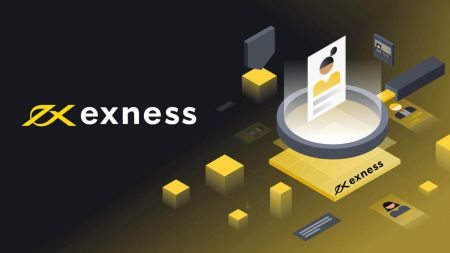Exnessにログインして入金する方法
このガイドでは、Exness アカウントにログインして簡単に入金するプロセスを説明します。
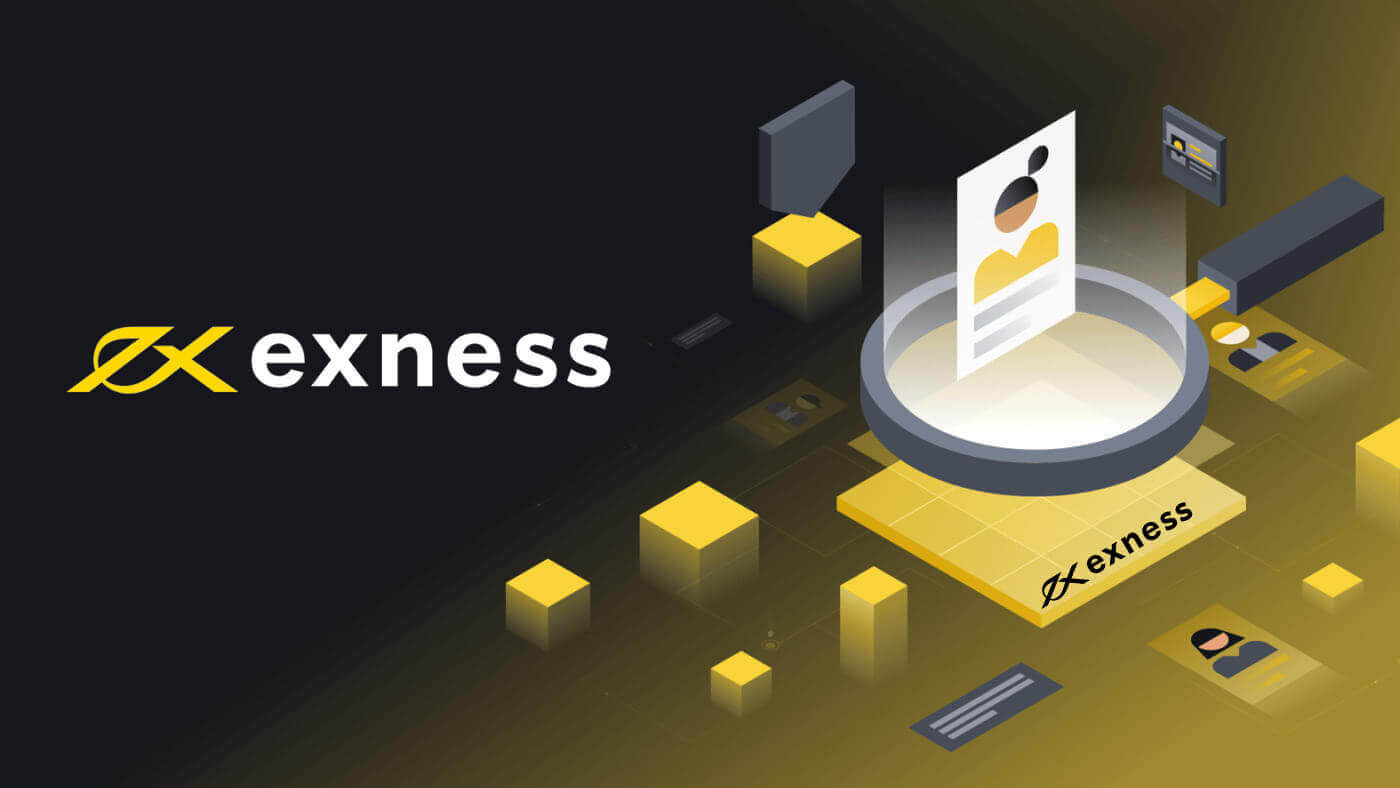
Exnessにログインする方法
取引プラットフォームにログイン: MT4
MT4 にログインするのは簡単です。ログインするには、次の手順を完了する必要があります。
ブラウザで直接取引する場合は、「取引」-「MT4 WebTerminal」をクリックします。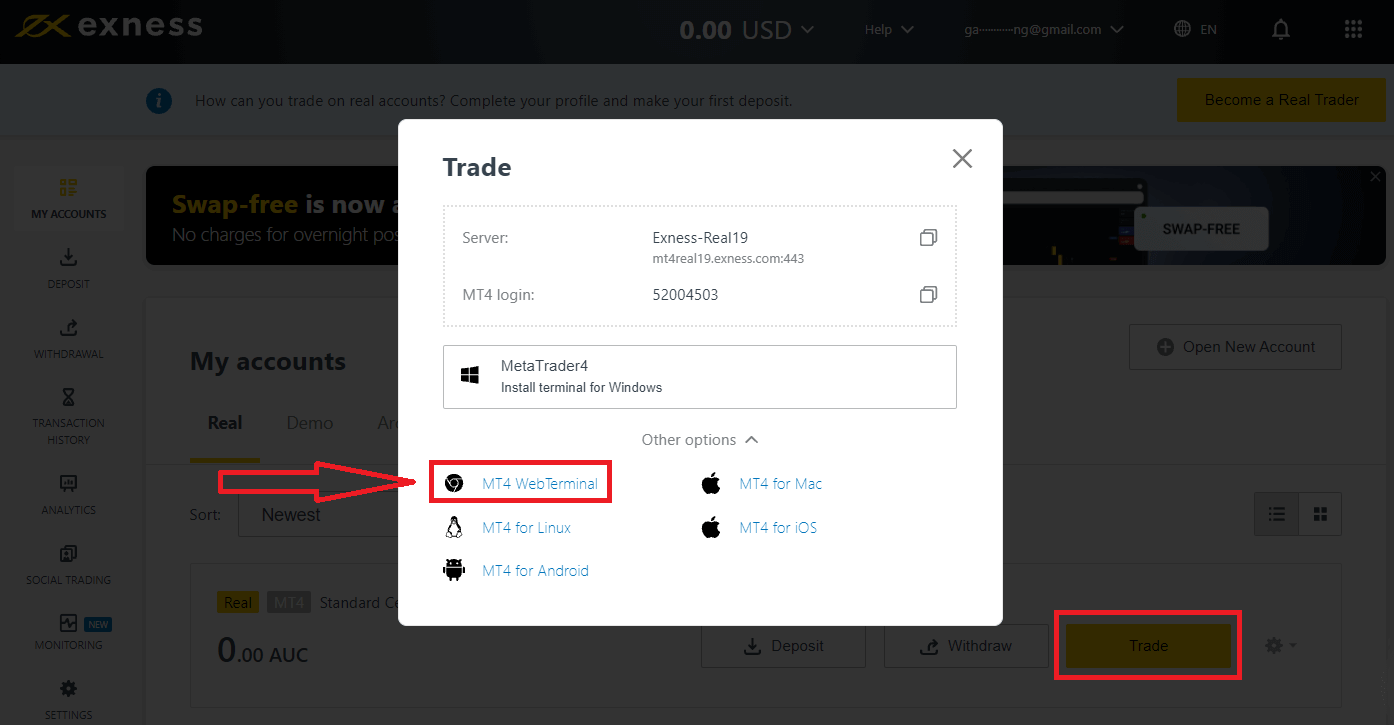
以下の新しいページが表示されます。ログインとサーバーが表示されたら、パスワードを入力して「OK」をクリックします。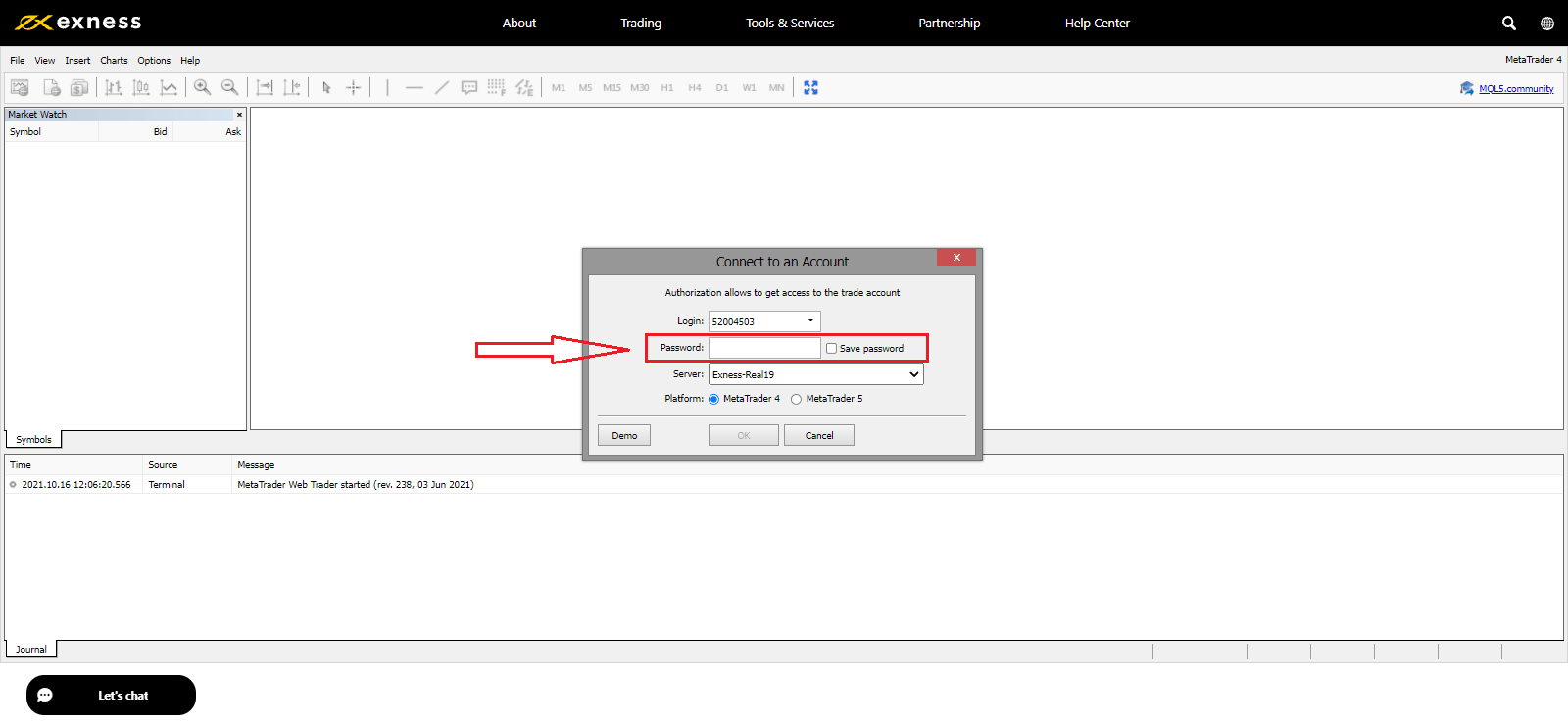
これで、MT4 で取引できます。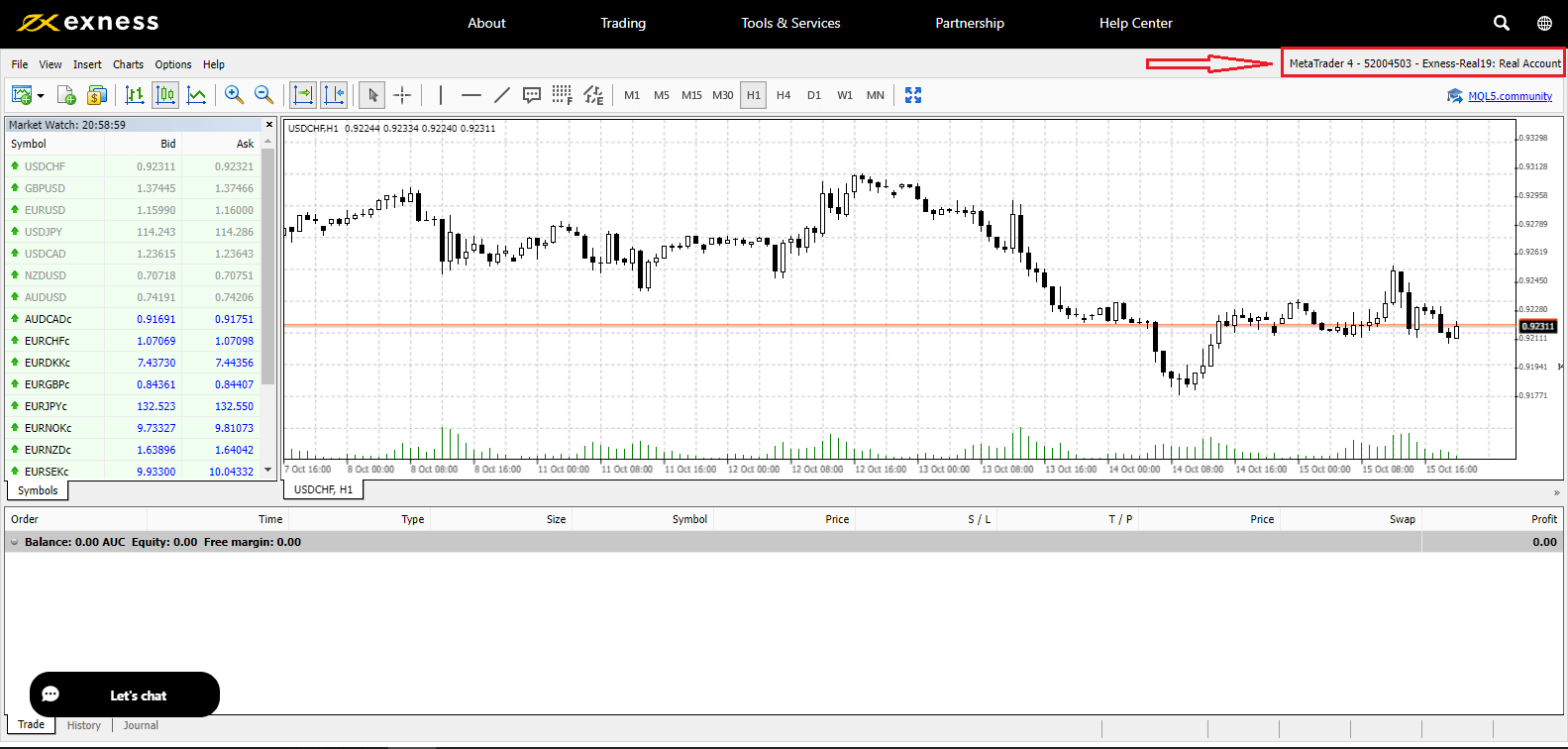
取引プラットフォームにログイン: MT5
MT5 にログインするオプションがあります。これを行うには、外国為替口座番号、パスワード、サーバーの詳細を用意しておく必要があります。
ブラウザで直接取引する場合は、「取引」-「MT5 WebTerminal」をクリックします。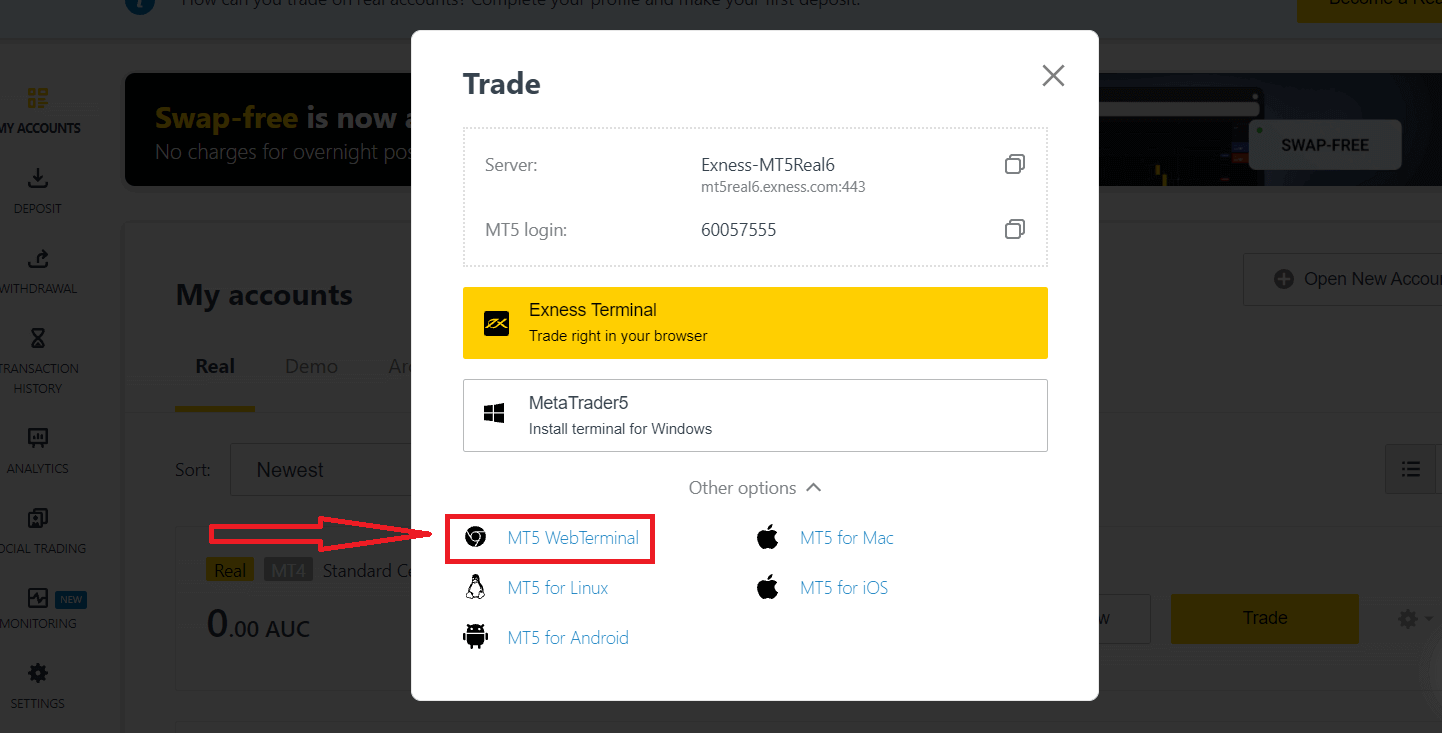
以下の新しいページが表示されます。ログインとサーバーが表示されているので、パスワードを入力して「OK」をクリックします。
これで、MT5 で取引できます。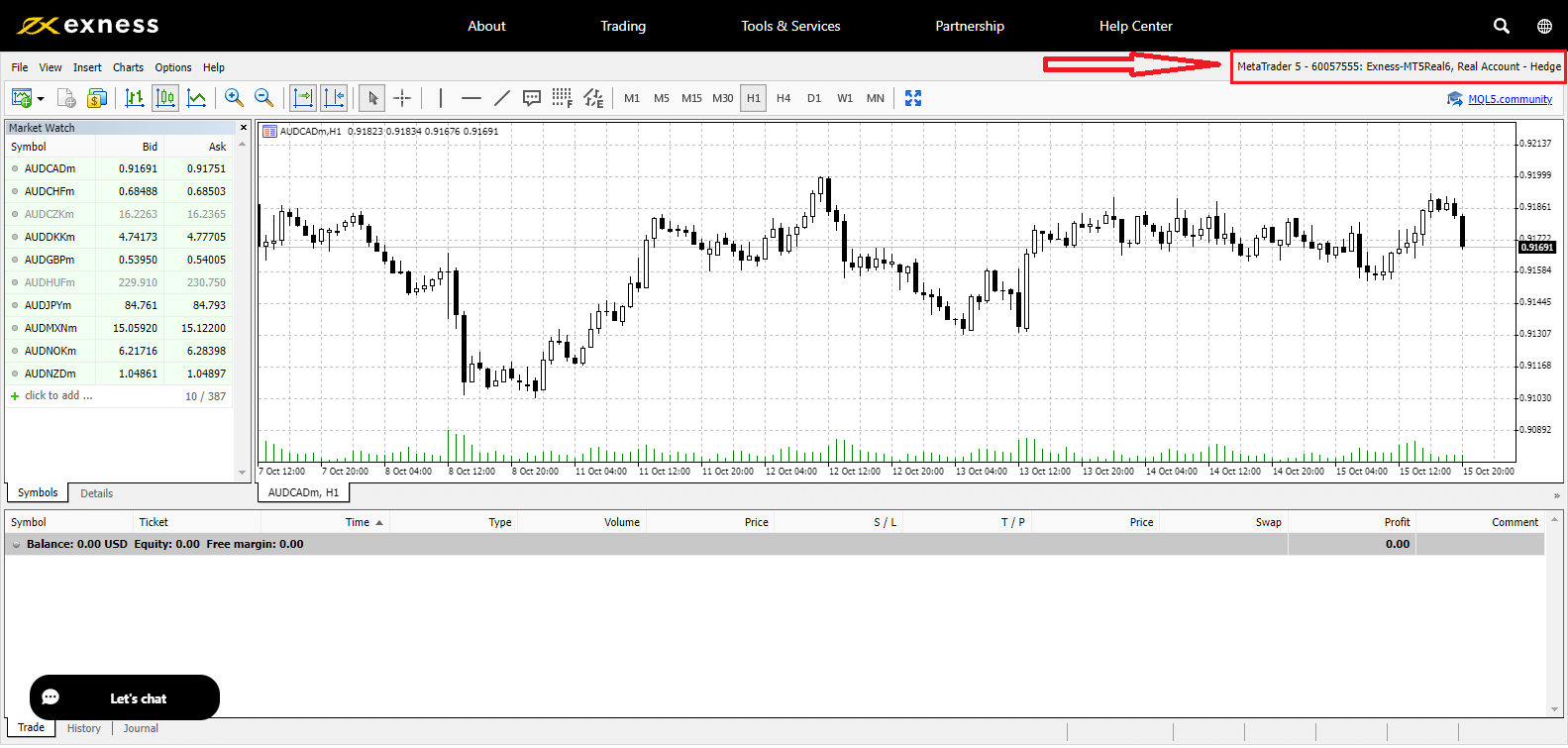
Exnessにログイン
1.取引口座にフルアクセスするには、Exnessにログインしてください。Exnessウェブサイトの右上隅にある[サインイン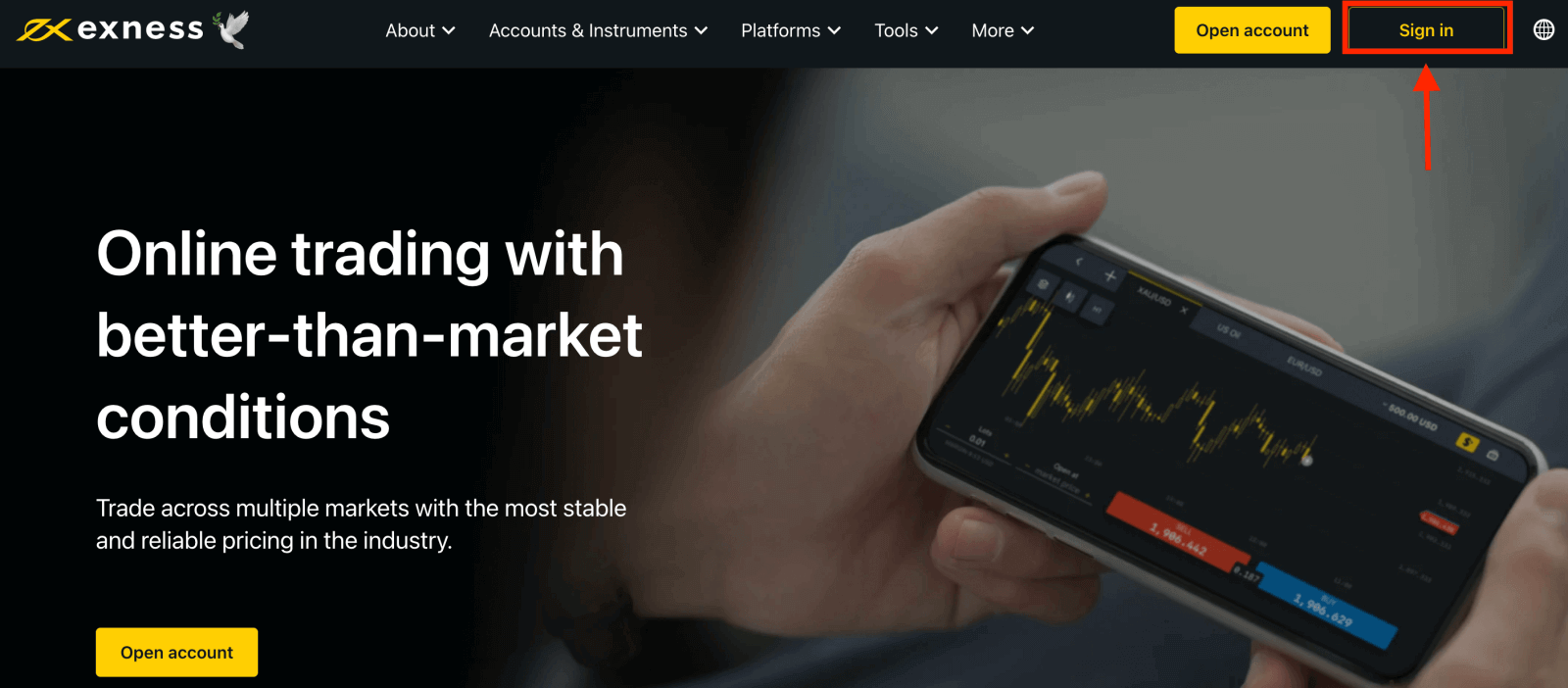
] をクリックします。
2.アカウントにログインするために登録したメールアドレスとパスワード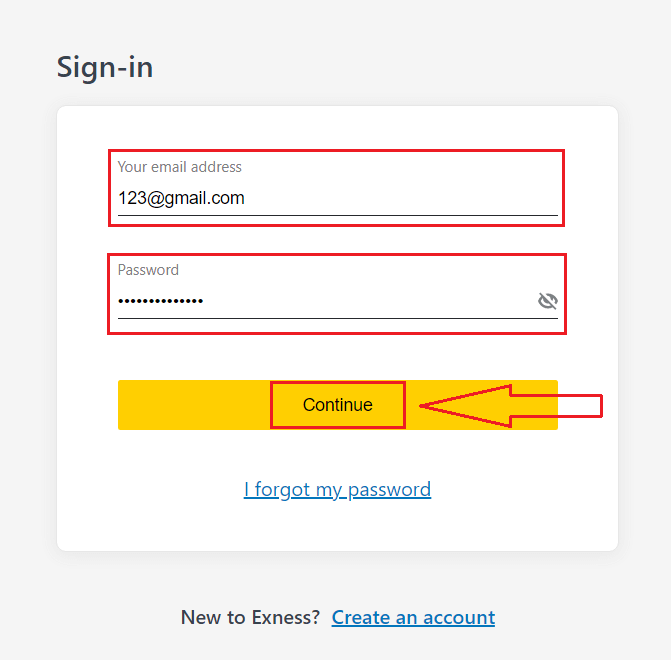
を入力し、[続行] をクリックします。
3. パーソナルエリアに正常にログインしたら、[マイアカウント] からアカウントの設定アイコンをクリックしてオプションを表示します。
アカウントをお持ちでない場合は、この投稿をご覧ください:取引口座の作成方法。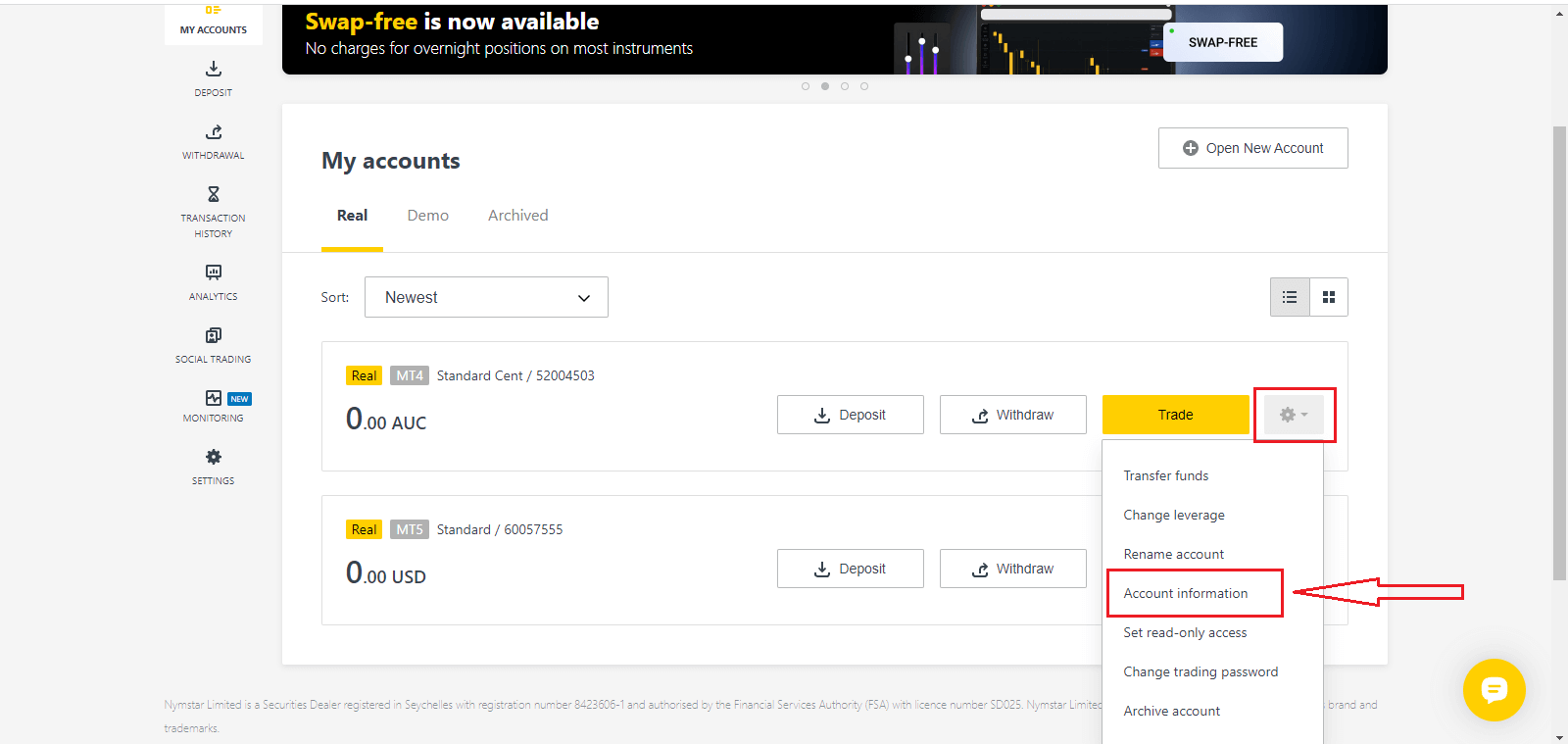
4. [アカウント情報] を選択すると、そのアカウントの情報を含むポップアップが表示されます。ここで、MT4/MT5 ログイン番号とサーバー番号を確認できます。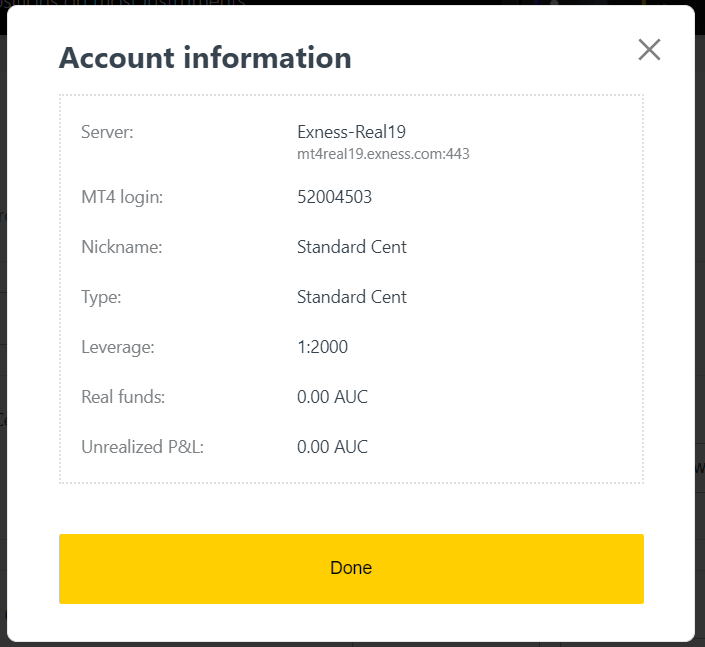
取引端末にログインするには、取引パスワードも必要になりますが、これは個人エリアには表示されません。パスワードを忘れた場合は、前述のように設定の下にある取引パスワードの変更をクリックしてリセットできます。MT4/MT5 ログインやサーバー番号などのログイン情報は固定されており、変更できません。
ブラウザ上で直接取引したい場合は、「取引」-「Exness ターミナル」をクリックします。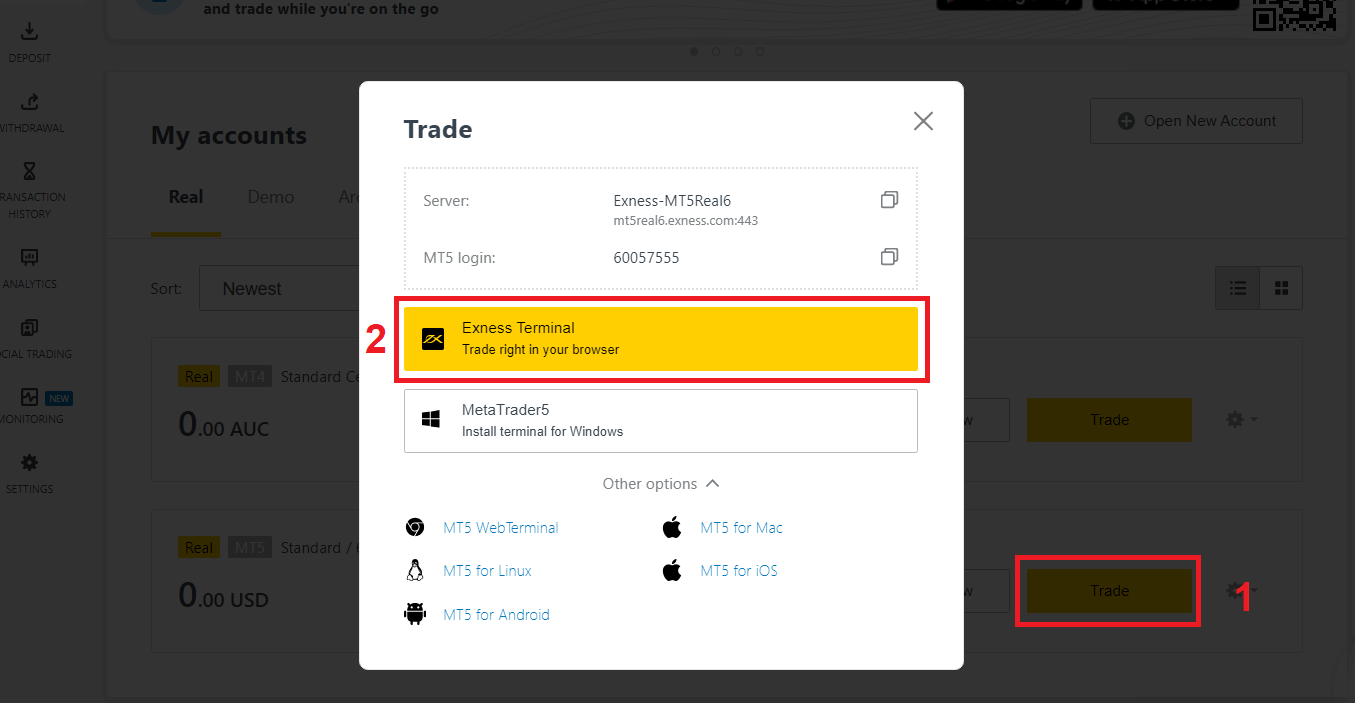
Exnessターミナル。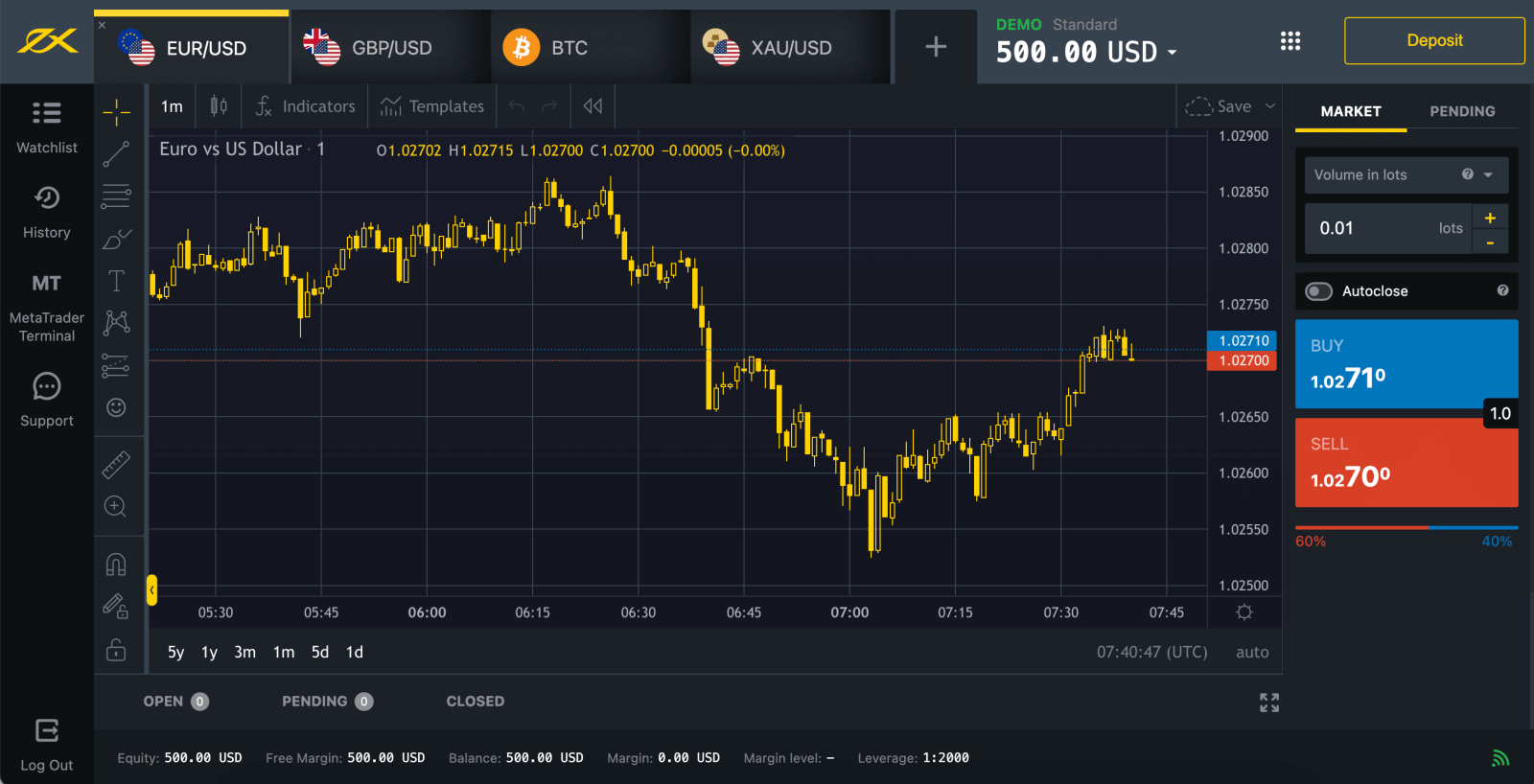
Exness個人エリアにログインできません
パーソナルエリア (PA) にログインする際に問題が発生すると、イライラすることがあります。心配しないでください。チェックリストを用意しましたので、ご安心ください。ユーザー名の確認
PA にログインするためのユーザー名は、登録したメールアドレスです。取引口座番号や名前をユーザー名として入力しないでください。
パスワードの確認
正常にログインするには、登録時に設定した PA パスワードを使用する必要があります。
パスワードを入力する際は、次の点に注意してください。
- 意図せず追加された可能性のあるスペースがないか確認してください。これは通常、コピー アンド ペーストを使用して情報を入力するときに発生します。問題が発生した場合は、手動で入力してみてください。
- Caps Lockがオンになっているかどうかを確認してください。パスワードは大文字と小文字が区別されます。
アカウントの確認
過去に Exness でアカウントの解約を申請したことがある場合、その PA は使用できなくなります。また、そのメール アドレスを使用して再度登録することもできません。別のメール アドレスで新しい PA を作成し、再度登録してください。
この情報がお役に立てば幸いです。 さらに問題が発生した場合は、お気軽に当社のフレンドリーなサポート チームにお問い合わせください。
Exnessのパスワードを回復する方法
必要な手順は、回復するパスワードの種類によって異なります。
- 個人エリアのパスワード
- 取引パスワード
- 読み取り専用アクセス
- 電話パスワード(秘密の言葉)
パーソナルエリアのパスワード:
これはパーソナルエリアにログインするために使用するパスワードです。
1. Exnessにアクセスし、「サインイン」をクリックすると、新しいフォームが表示されます。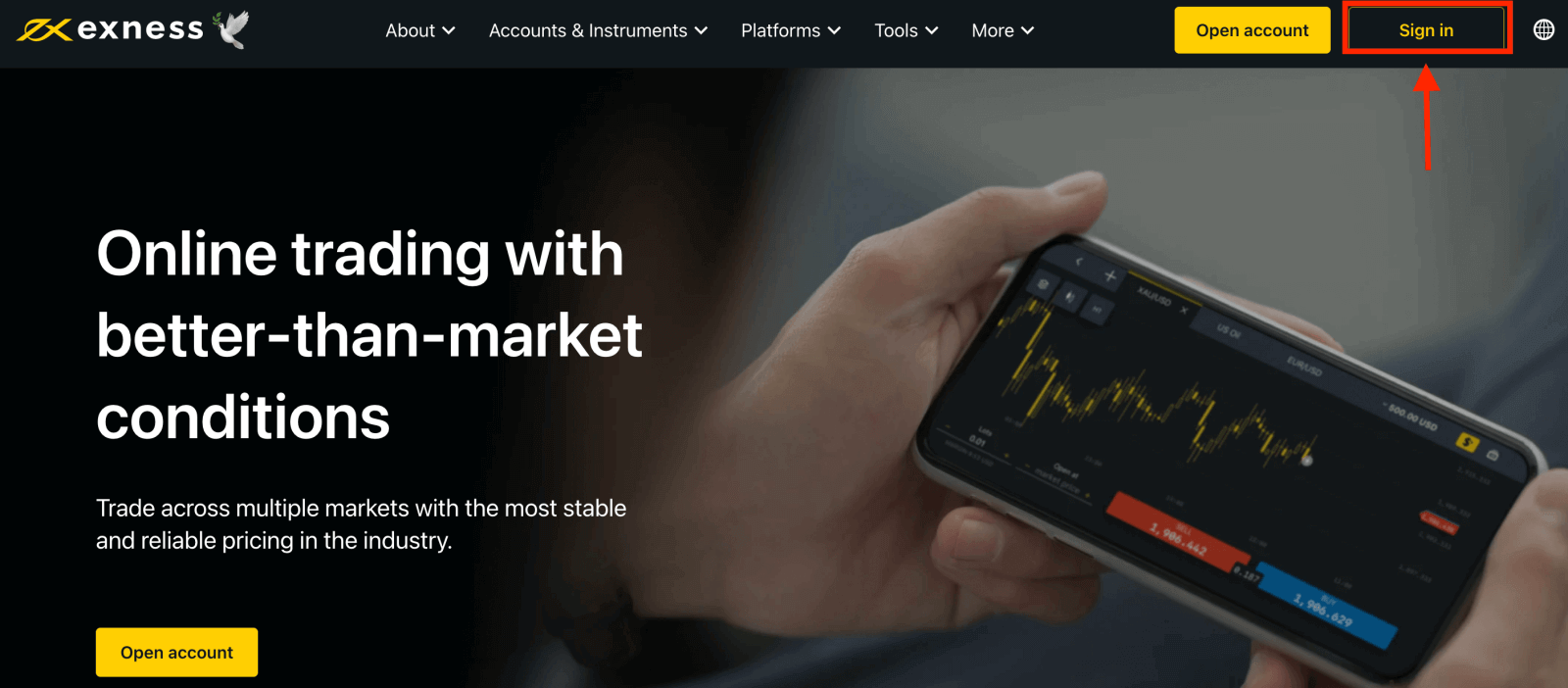
2. 「パスワードを忘れました」を選択します。
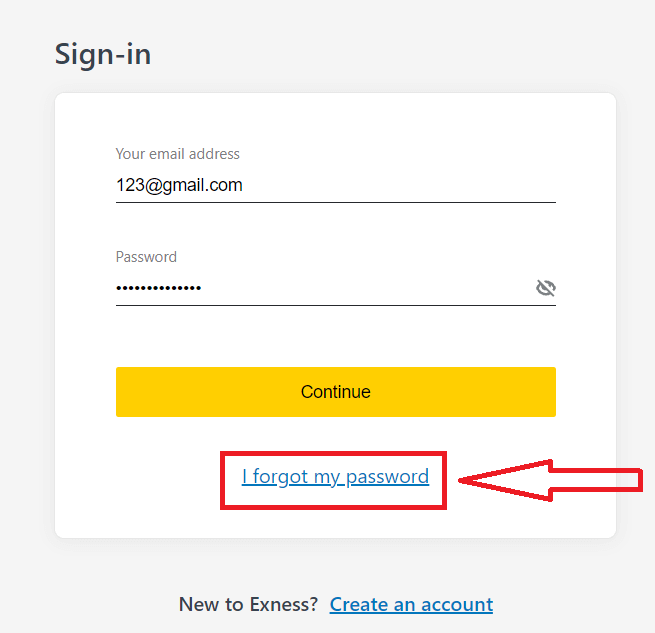
3. Exness への登録に使用したメールアドレスを入力し、「私はロボットではありません」にチェックを入れて、「続行」をクリックします。
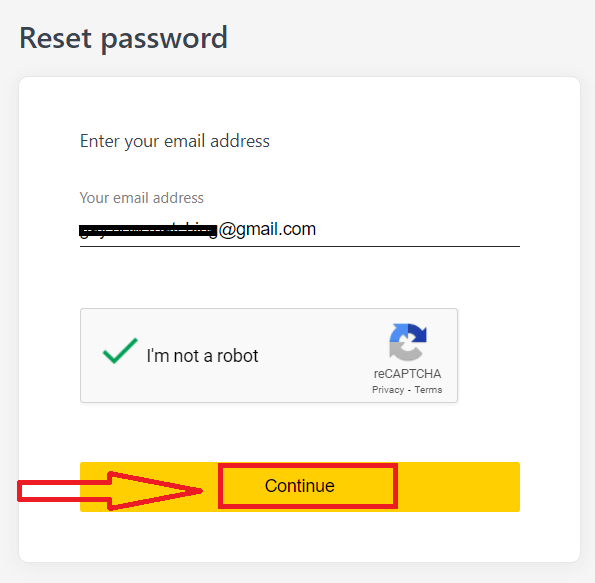
4. セキュリティの種類に応じて、次のステップで入力する確認コードがメールで送信されます。[確認]をクリックします。
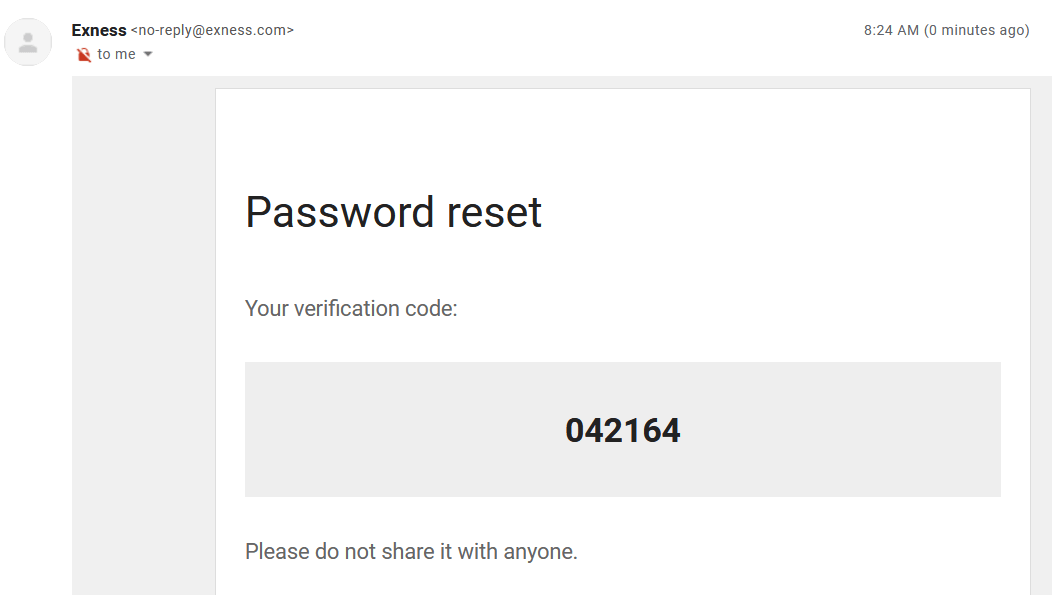
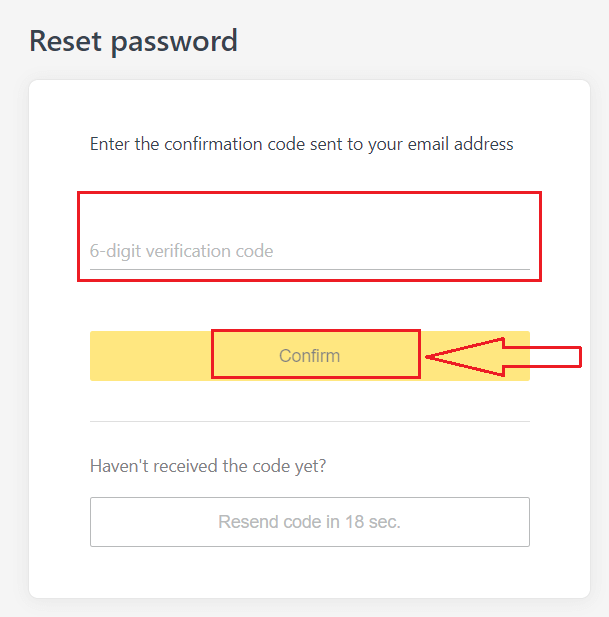
5. 新しいパスワードを 2 回入力します
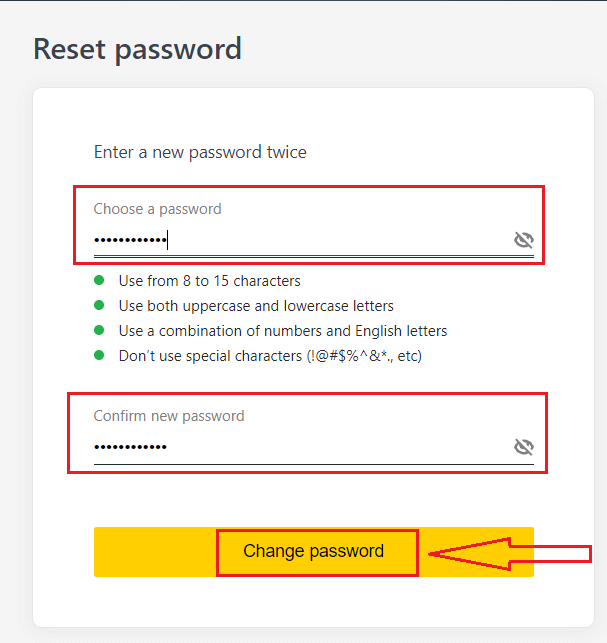
。 6. 新しいパスワードが設定されました。完了するには、ログインするときにのみこのパスワードを使用する必要があります。
取引パスワード:
これは、特定の取引口座でターミナルにログインするために使用するパスワードです。
1. パーソナルエリアにログインし、マイアカウントの取引口座の歯車アイコン (ドロップダウンメニュー) をクリックし、[取引パスワードの変更] を選択します。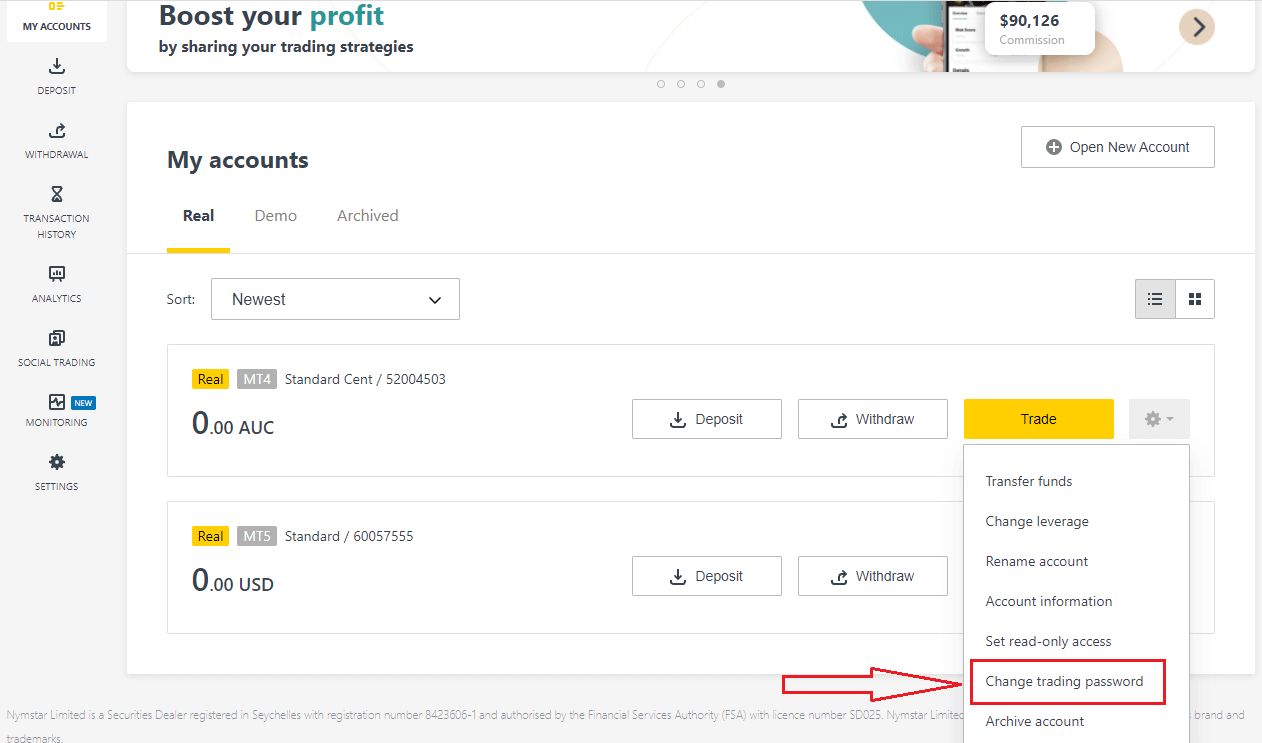
2. ポップアップウィンドウの下の詳細なルールに従って新しいパスワードを入力し、 [パスワードの変更] をクリックします。 3. セキュリティタイプに応じて、次のステップで入力する 6 桁の確認コードが送信されますが、デモアカウント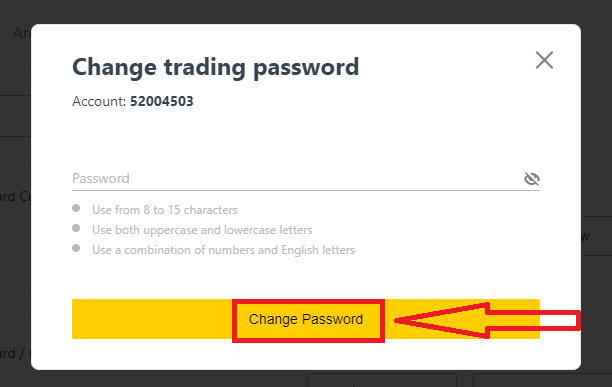
では必要ありません完了したら、 [確認]をクリックします
4. このパスワードが正常に変更されたことを通知されます。読み取り専用アクセス:
このパスワードでは、すべての取引が無効になった状態で、第三者が取引口座に制限付きでアクセスできます。
1.パーソナルエリアにログインし、マイアカウントの取引口座の歯車アイコン (ドロップダウンメニュー) をクリックし、 [読み取り専用アクセスの設定] を選択します。
2. 詳細なルールに従ってパスワードを設定し、取引パスワードと同じでないことを確認してください。同じだと失敗します。完了したら「確認」をクリックします
。 3. サーバー、ログイン、読み取り専用アクセス パスワードを含む概要が表示されます。「資格情報をコピー」をクリックすると、これらをクリップボードに保存できます。
4. 読み取り専用アクセス パスワードが変更されました。電話パスワード (秘密の言葉):
これは秘密の言葉で、ライブ チャットまたは電話によるサポート チャネルで本人確認を行うために使用されます。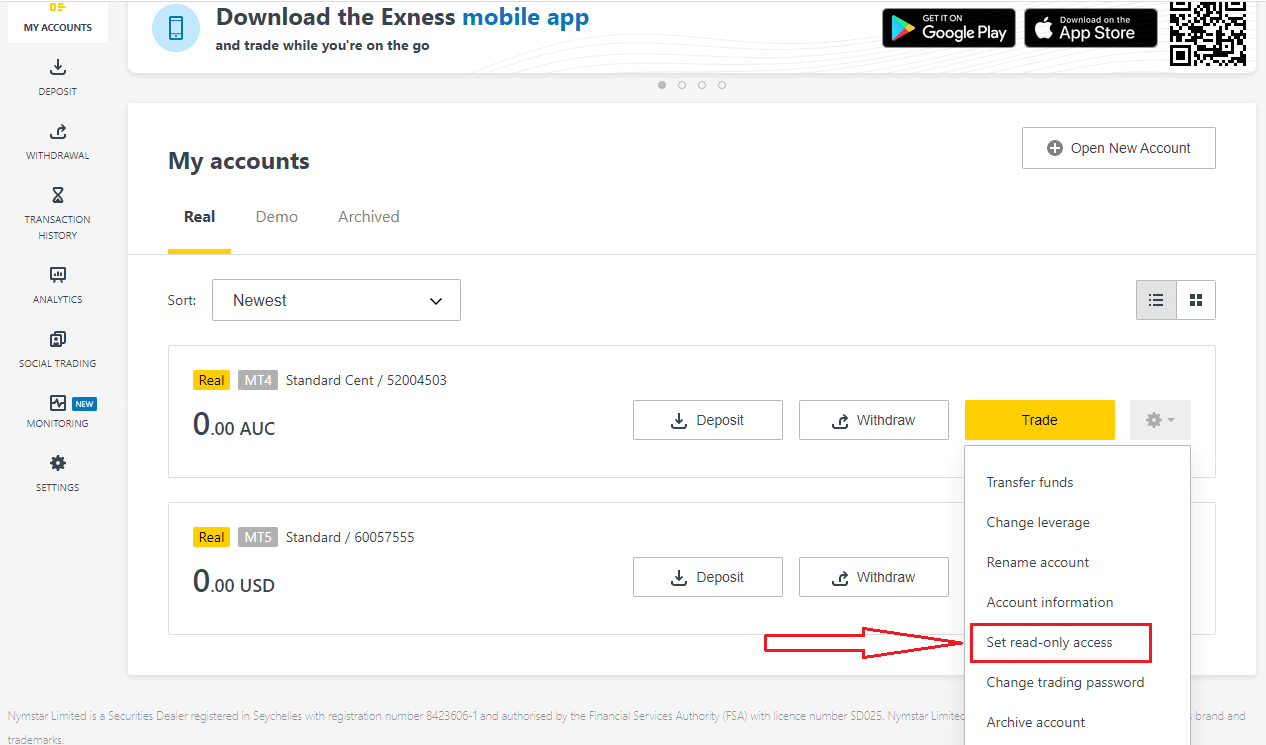
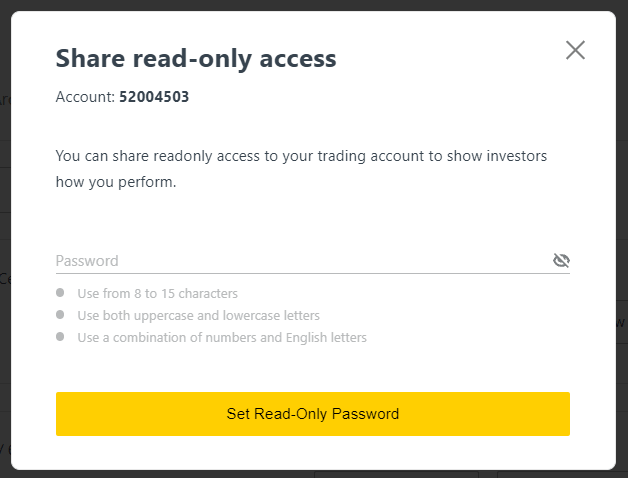
最初に登録したときに設定した秘密の言葉は変更できませんので、安全に保管してください。これは、お客様を個人情報詐欺から保護するためです。秘密の言葉を紛失した場合は、ライブ チャットでサポートに連絡して、さらにサポートを受けてください。
6 桁の確認コードを何度も間違って入力したため、ロックアウトされてしまいました。
心配しないでください。一時的にロックアウトされますが、24 時間以内にこの操作をもう一度実行することができます。もっと早く再試行したい場合は、キャッシュと Cookie をクリアすると問題が解決する場合がありますが、必ず機能するとは限りませんのでご了承ください。
Exnessに入金する方法
入金のヒント
Exness アカウントへの入金は迅速かつ簡単です。手間をかけずに入金するためのヒントをいくつかご紹介します。
- PA では、すぐに使用できる支払い方法と、アカウントの確認後に使用できる支払い方法のグループが表示されます。当社のすべての支払い方法にアクセスするには、アカウントが完全に確認されていることを確認してください。つまり、身分証明書と居住証明書が審査され、承認されている必要があります。
- アカウントの種類によっては、取引を開始するために必要な最低入金額が設定されている場合があります。スタンダード アカウントの場合、最低入金額は決済システムによって異なりますが、プロフェッショナル アカウントの場合、初期入金額の最低限度額は 200 米ドルから設定されています。
- 特定の支払いシステムを使用する場合の最低入金額要件を再確認してください。
- ご利用になる決済サービスは、Exness アカウント所有者と同じ名前で管理される必要があります。
- 入金通貨を選択する際は、入金時に選択した通貨で出金する必要があることに注意してください。入金に使用する通貨はアカウント通貨と同じである必要はありませんが、取引時の為替レートが適用されることに注意してください。
- 最後に、どの支払い方法を使用する場合でも、口座番号や必要な重要な個人情報を入力する際に間違いがないか再度確認してください。
個人エリアの入金セクションにアクセスして、いつでも、いつでも、24時間いつでもExnessアカウントに資金を入金できます。
Exnessへの入金方法
電信送金
電信送金によるトレーディング アカウントへの入金機能は、世界中の一部の国でご利用いただけます。電信送金は、アクセスしやすく、迅速で、安全であるという利点があります。1 . [入金]セクションをクリックします。2. [電信送金] を選択します。3 . 入金先のトレーディング アカウント、アカウント通貨、入金額を選択し、[続行] をクリックします。4 . 表示される概要を確認し、[確認]をクリックして続行します。5 . すべての重要な情報を含むフォームに入力し、[支払い]をクリックします。6 . 詳細な手順が表示されます。次の手順に従って入金操作を完了してください。
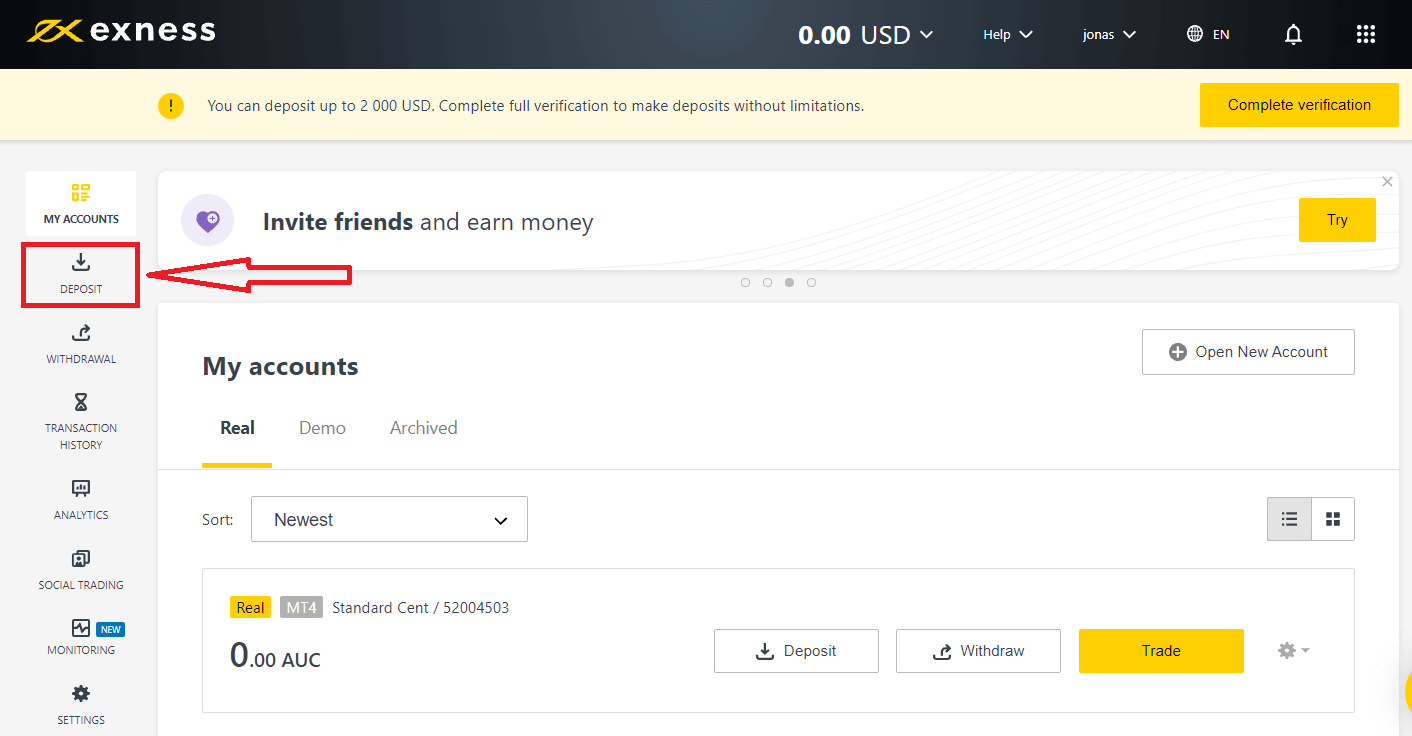
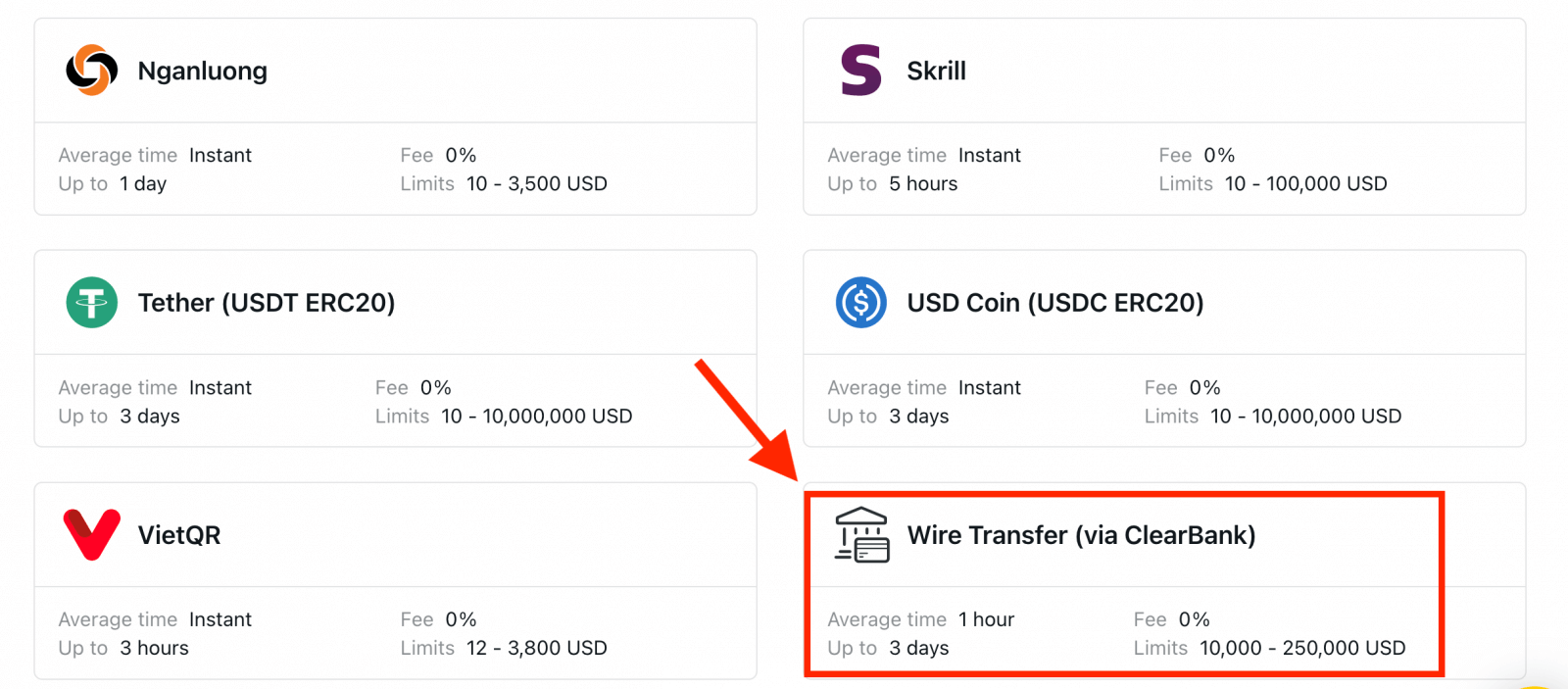
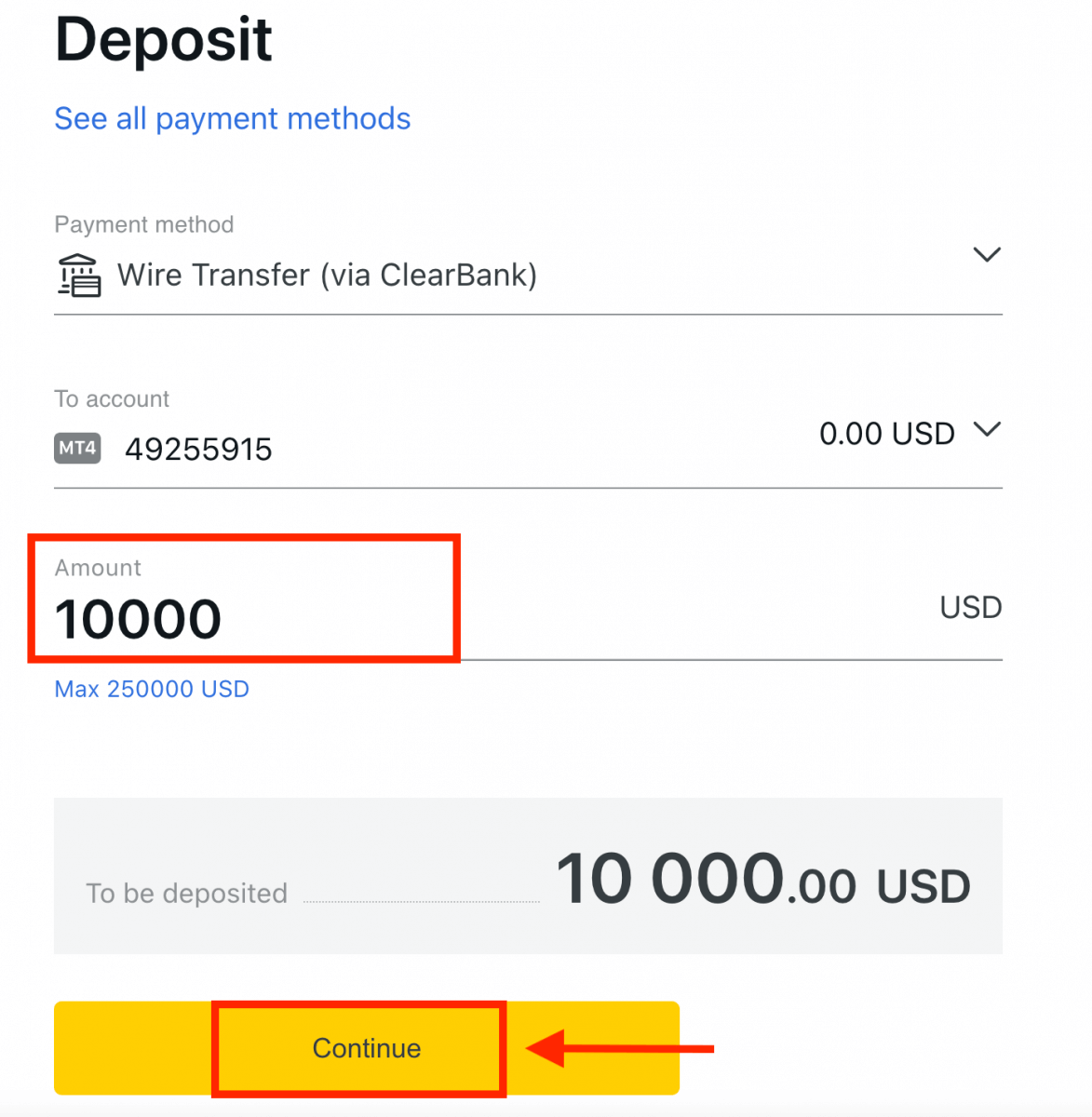
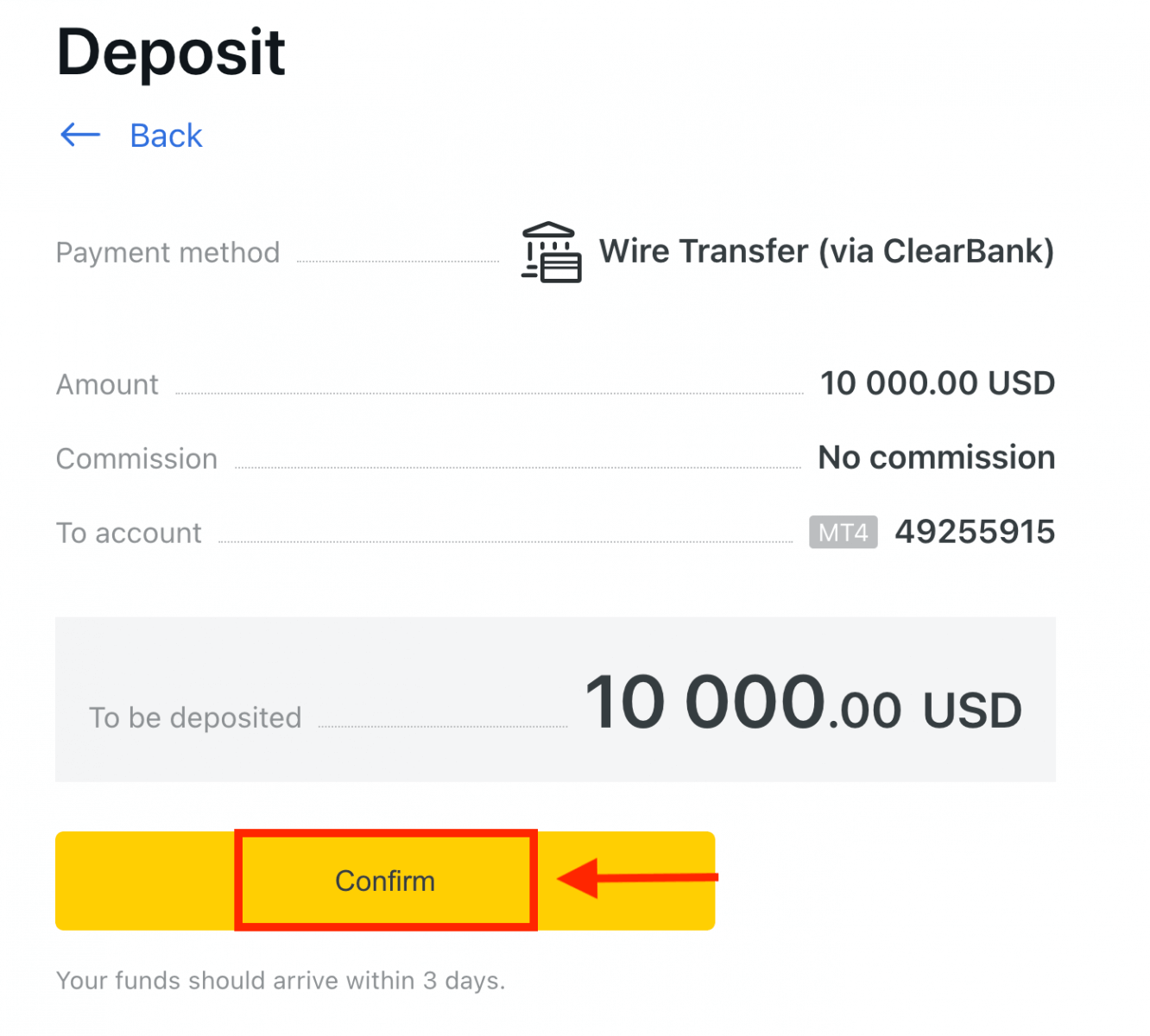
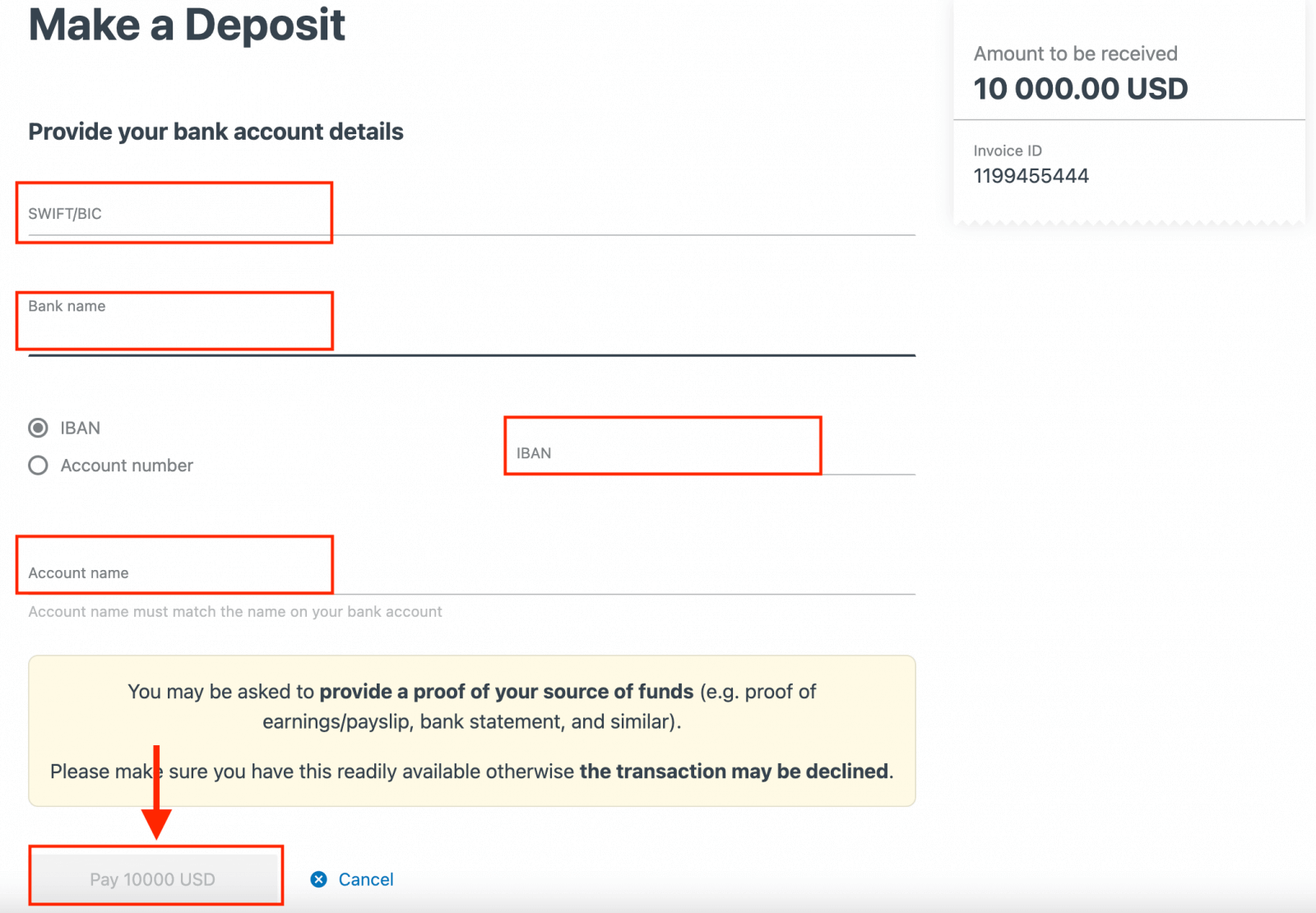
電子決済システム(EPS)
非常に簡単です。手続きには数分かかります。現在、以下の方法で入金を受け付けています。
- スクリル
- パーフェクトマネー
- スティックペイ
- ネッテラー
- ウェブマネー
利用可能な支払い方法を確認するには、個人エリアにアクセスしてください。一部の支払い方法は、お住まいの地域では利用できない場合があります。支払い方法が推奨として表示される場合、その支払い方法は、登録した地域で成功率が高いことを意味します。
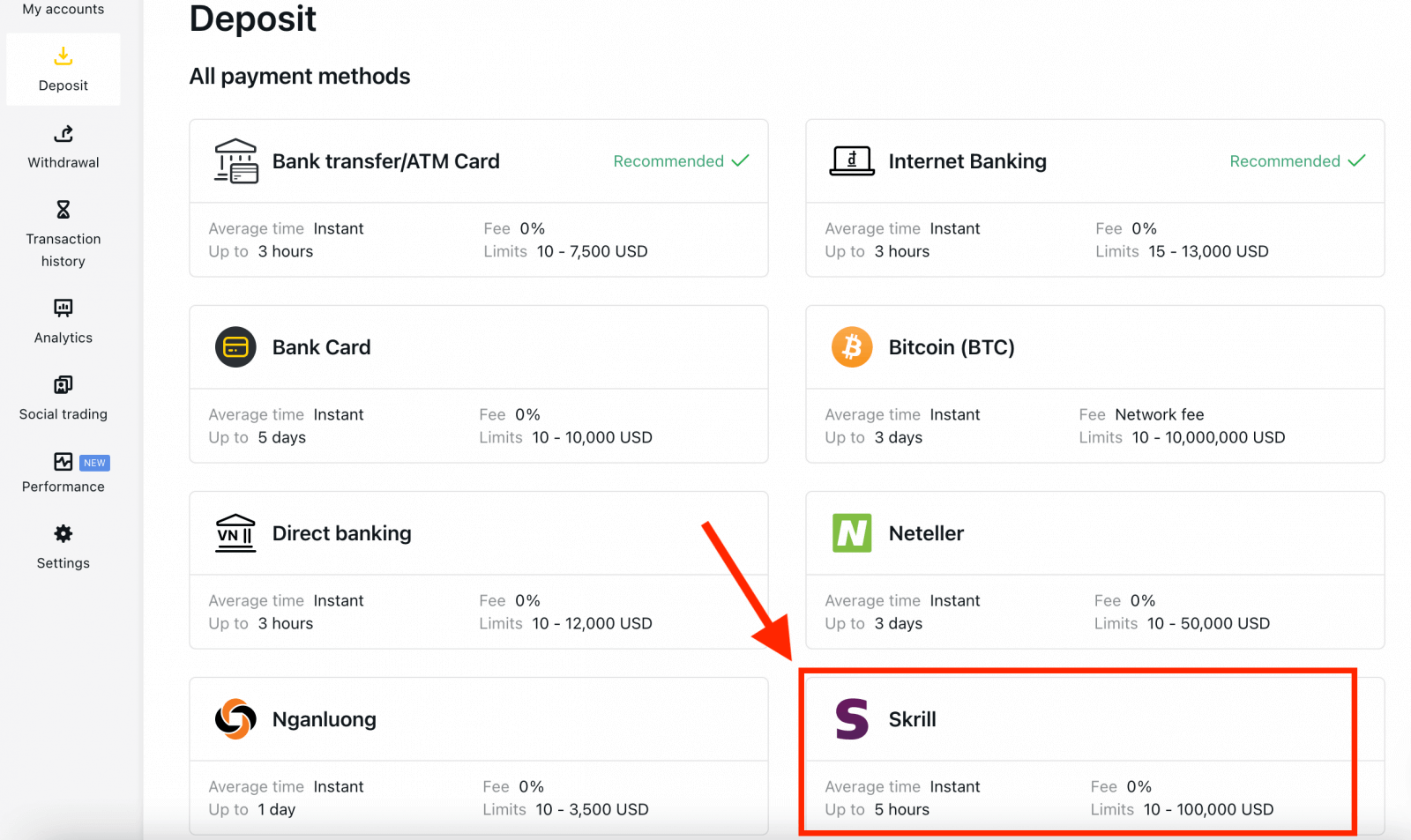
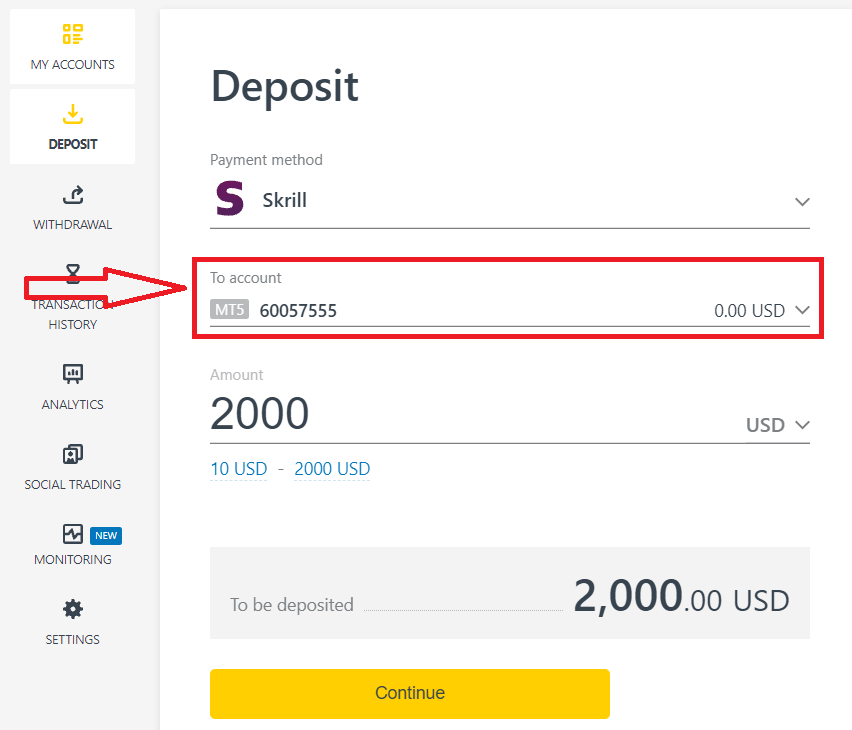
3. 入金額と通貨を入力し、「続行」をクリックします。
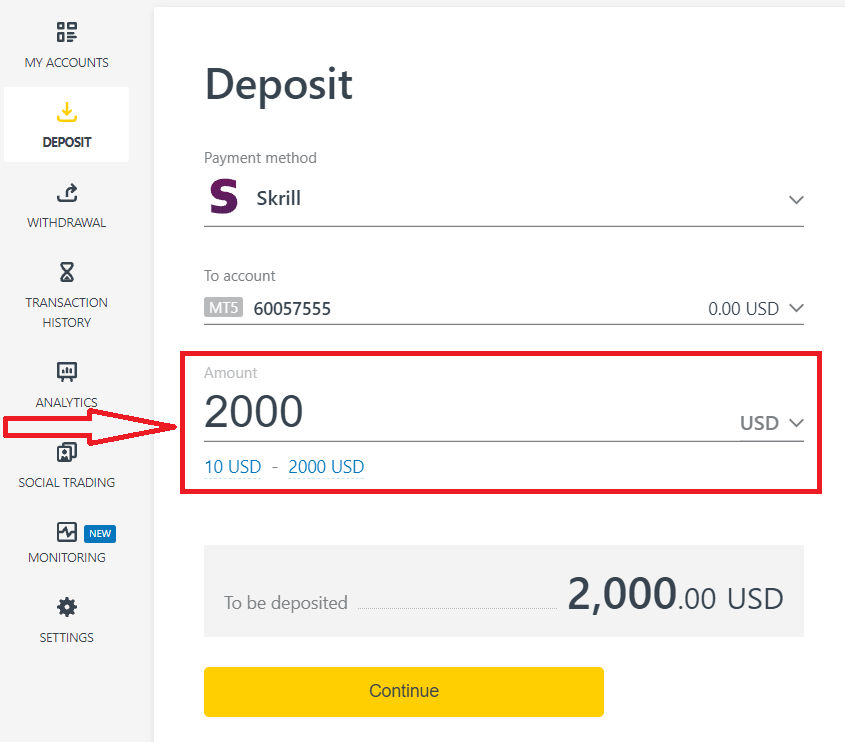
4. 入金の詳細を再確認し、「確認」をクリックします。
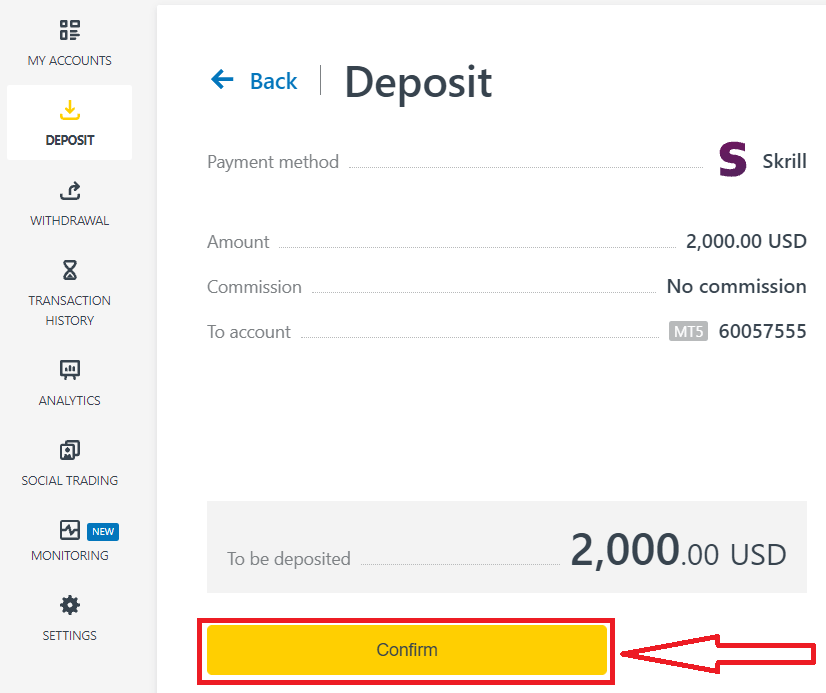
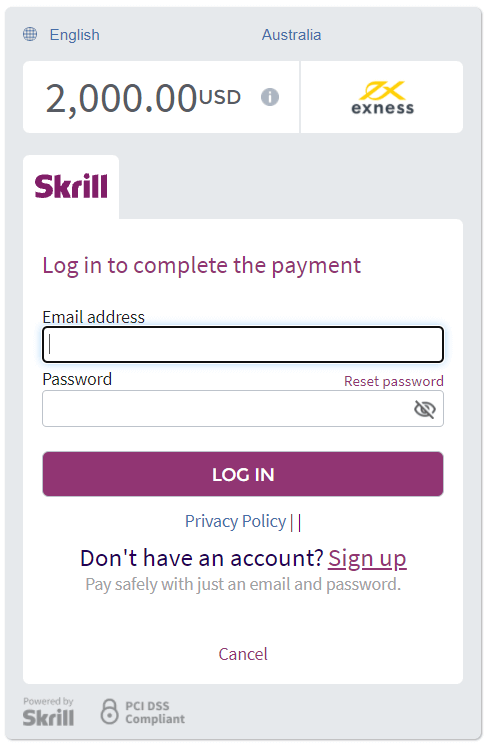
5. 選択した支払いシステムのウェブサイトにリダイレクトされ、そこで送金を完了できます。
銀行カード
銀行カードを使用して最初の入金を行う前に、プロフィールを完全に確認する必要があります。
注: 使用前にプロファイルの確認が必要な支払い方法は、PA の「確認が必要」セクションに別々にグループ化されています。
銀行カードによる最低入金額は 10 米ドル、最高入金額は 1 回の取引につき 10,000 米ドル、またはアカウント通貨での相当額です。
タイ地域に登録されている PA では、銀行カードを支払い方法として使用することはできません。
以下の銀行カードがご利用いただけます。
- VISAおよびVISAエレクトロン
- マスターカード
- マエストロマスター
- JCB(日本信用調査会社)*
※日本国内でご利用いただける銀行カードはJCBカードのみとなります。他の銀行カードはご利用いただけません。
1.入金セクションをクリックし、銀行カードを選択します。
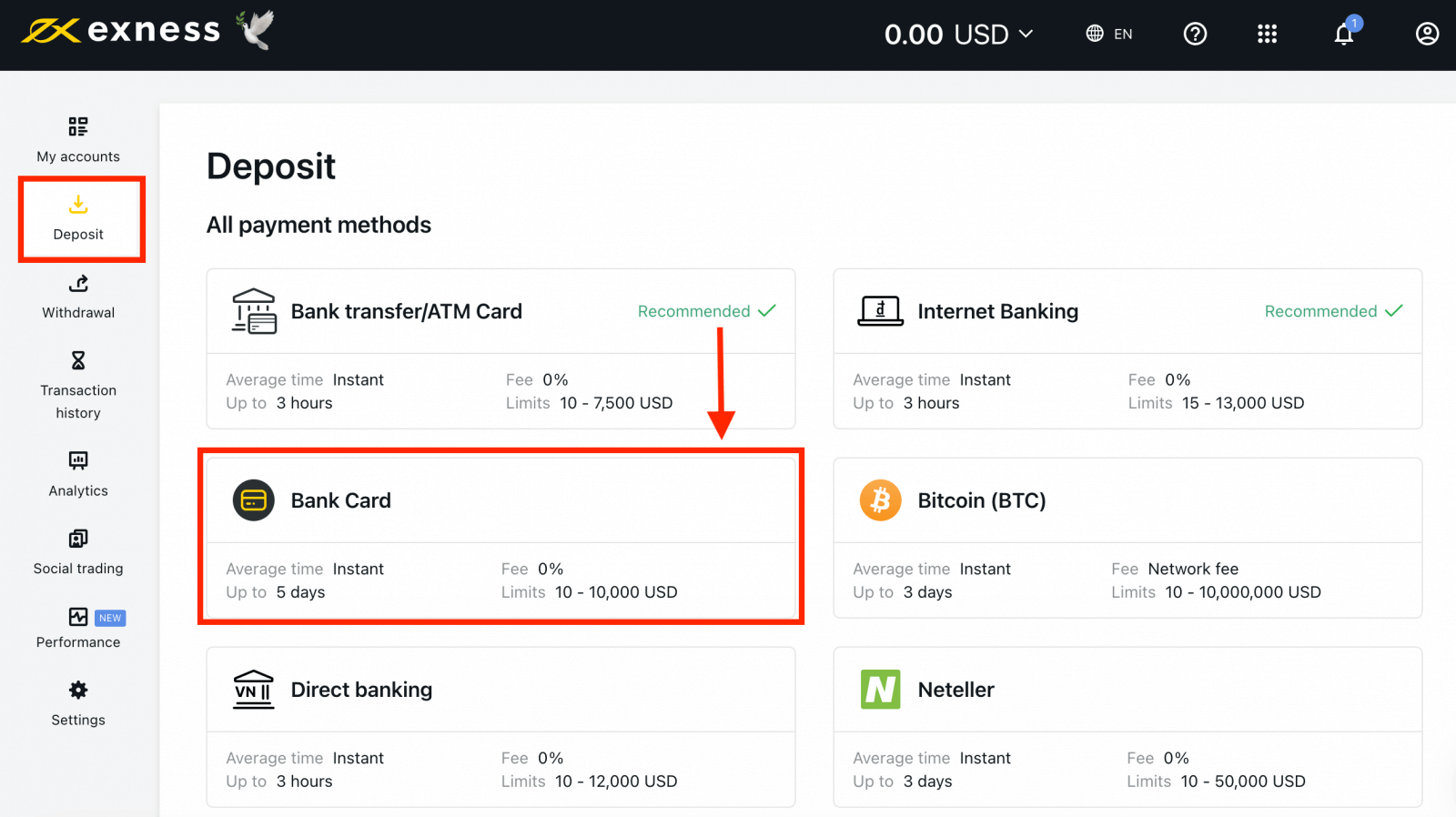
2. 銀行カード番号、カード所有者の名前、有効期限、CVV コードなどのフォームに入力します。次に、取引口座、通貨、入金額を選択します。続行をクリックします。
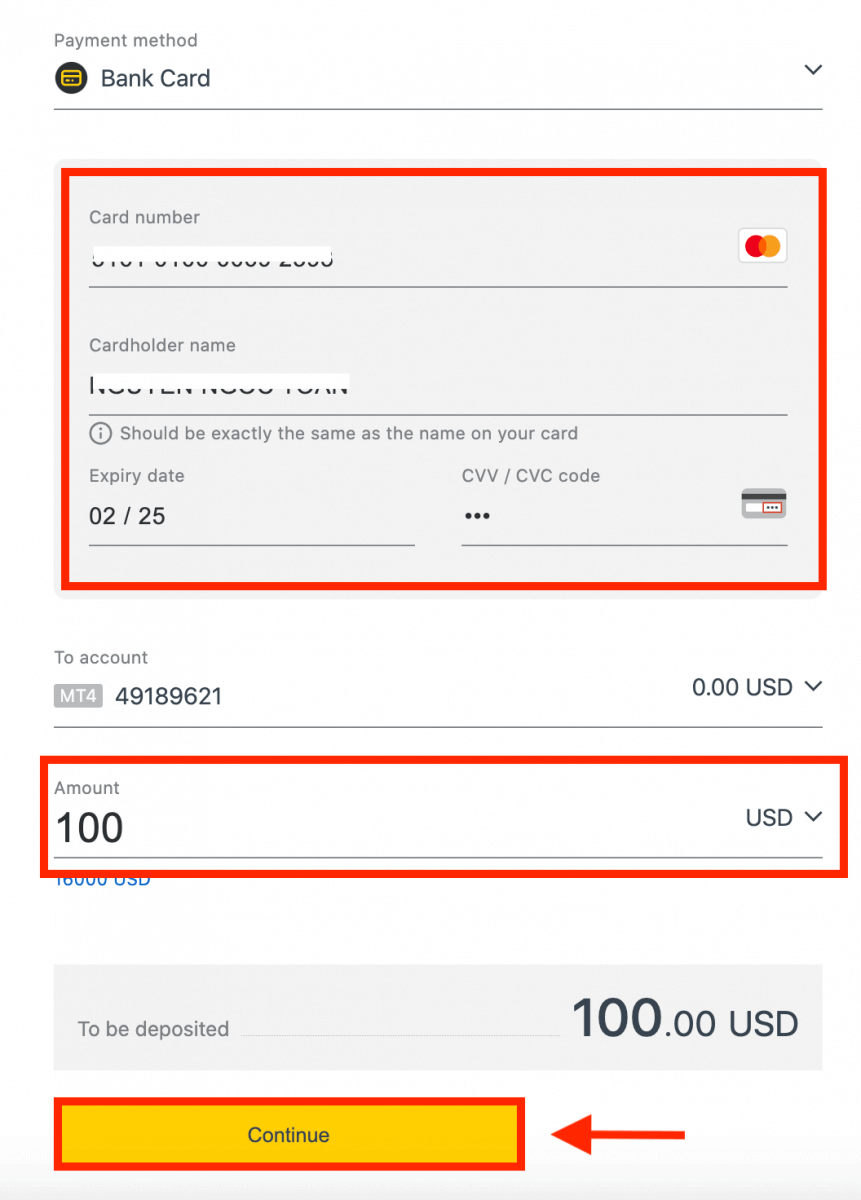
3. 取引の概要が表示されます。確認をクリックします。
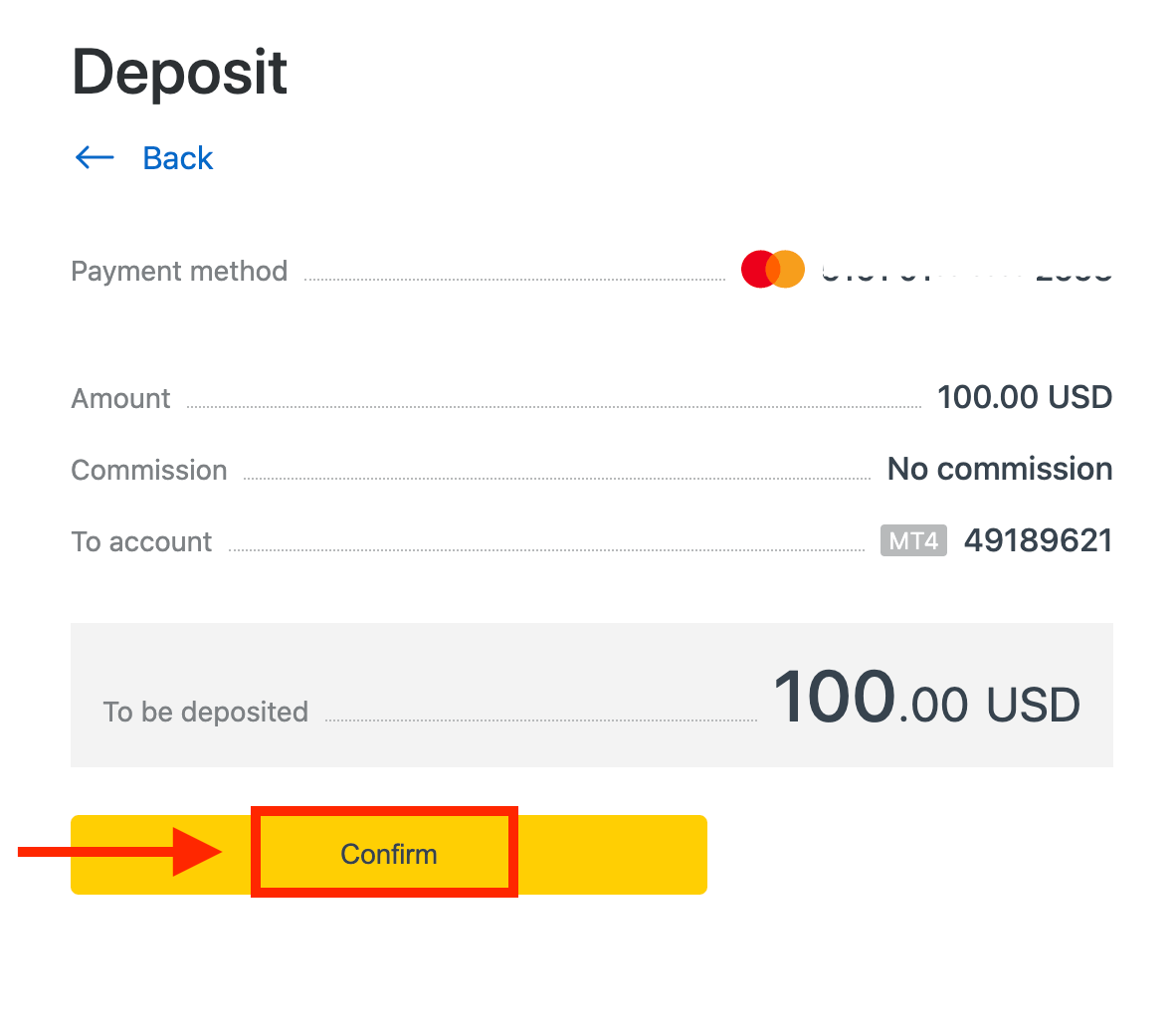
4. 入金取引が完了したことを確認するメッセージが表示されます。
場合によっては、入金取引が完了する前に、銀行から送信された OTP を入力するための追加手順が必要になることがあります。銀行カードを使用して入金すると、そのカードは自動的に PA に追加され、ステップ 2 で選択してさらに入金することができます。
ビットコイン (BTC) - テザー (USDT ERC 20)
私たちはデジタル通貨のまったく新しい時代に生きています。毎年大きく進化し続けていることは間違いありません。暗号通貨は現在、法定通貨の代替手段として広く受け入れられています。さらに、トレーダーは暗号通貨を支払い方法としてアカウントに資金を入金することができます。暗号通貨を使用してトレーディング アカウントに資金を入金するには、次の 3 つの簡単な手順に従います。1
. パーソナル エリアの [入金] セクションに移動し、 [ビットコイン (BTC)]をクリックします。2 . [続行]
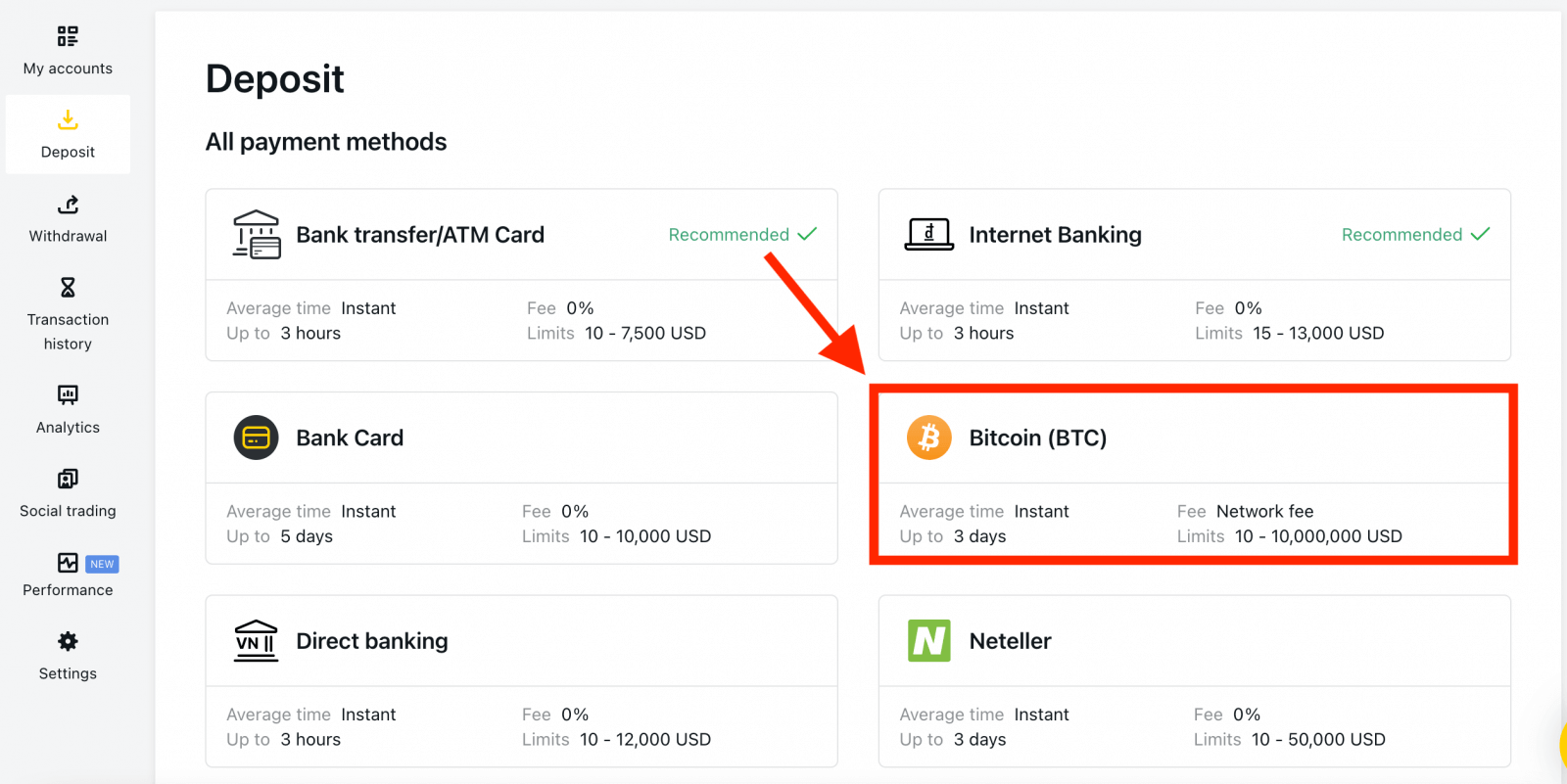
をクリックします。3 . 割り当てられた BTC アドレスが表示されたら、プライベート ウォレットから Exness BTC アドレスに希望の入金額を送信する必要があります。4 . この支払いが成功すると、選択したトレーディング アカウントに金額が USD で反映されます。これで入金が完了しました 。
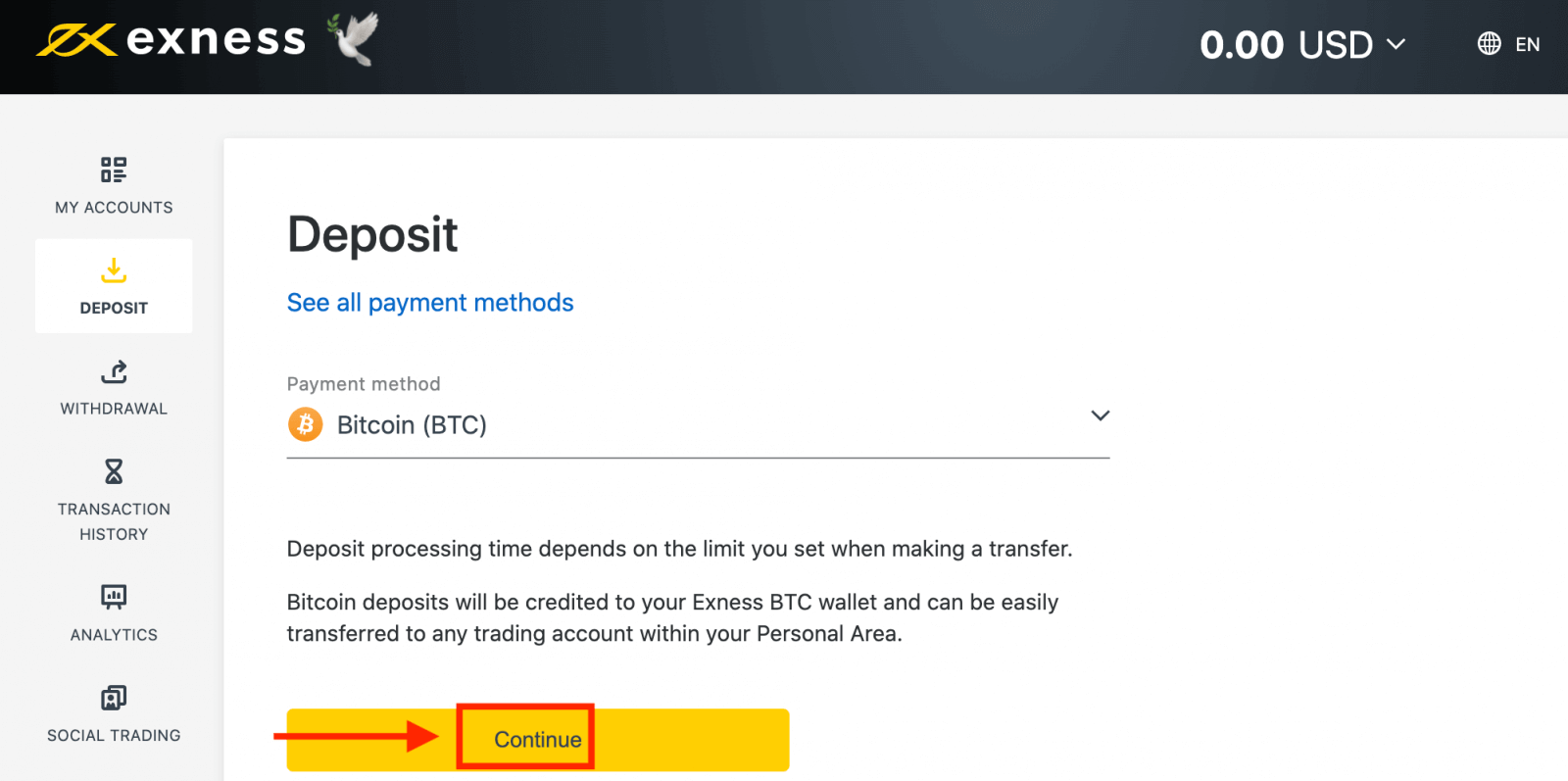
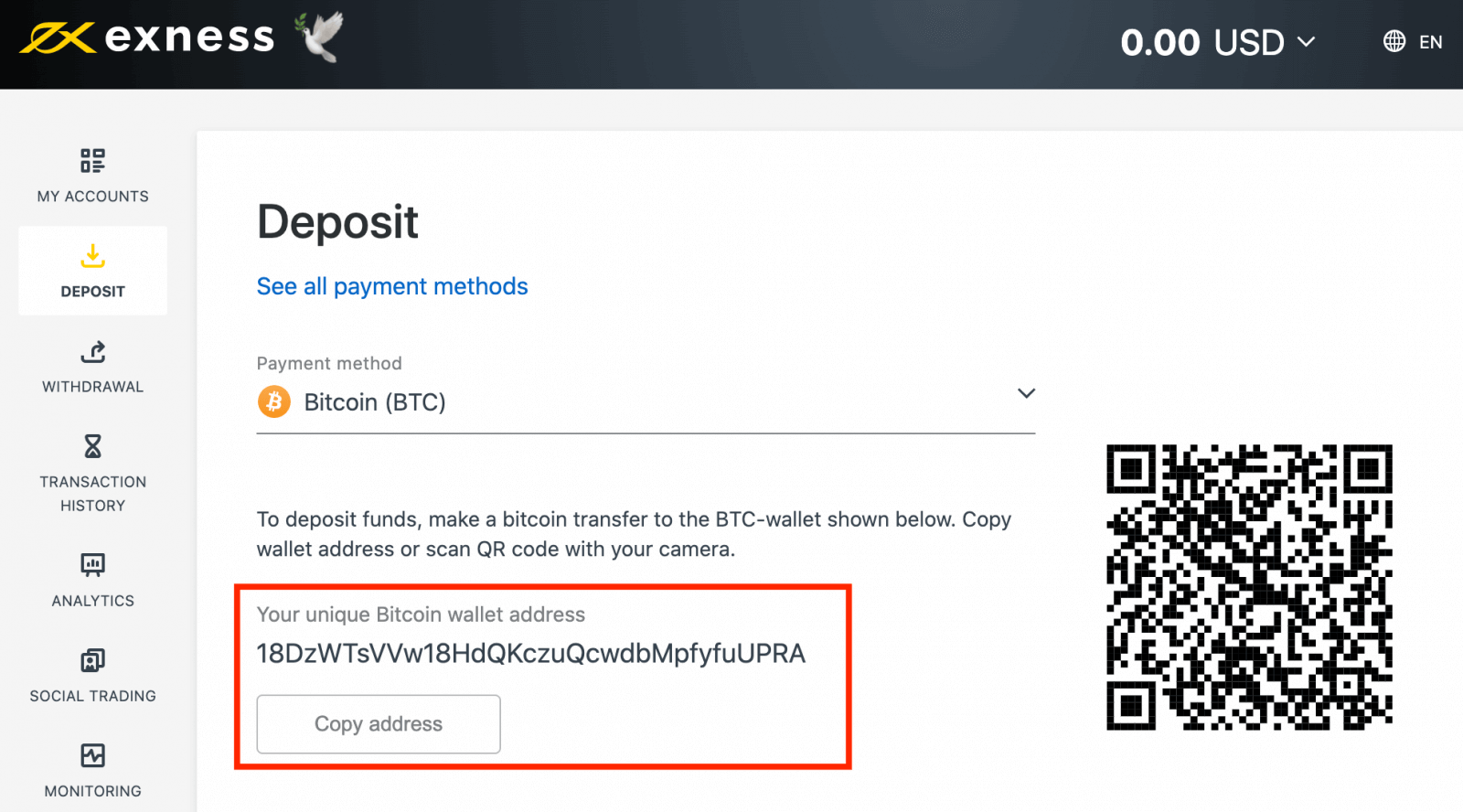
銀行振込/ATMカード
銀行振込とは、ある銀行口座から別の銀行口座に送金することです。銀行口座からの送金は通常、迅速、無料、安全です。1.パーソナルエリアの入金セクションで銀行振込/ATMカードを選択します。 2. 入金する取引口座と、必要な通貨に注意して希望の入金額を選択し、[続行] をクリックします。 3. 取引の概要が表示されます。[確認]をクリックして続行します。 4. 表示されたリストから銀行を選択します。 a. 銀行がグレー表示されて利用できない場合は、手順 2 で入力した金額がその銀行の最小入金額と最大入金額の範囲外です。 5. 次の手順は、選択した銀行によって異なります。次のいずれかを実行します。 a. 銀行口座にログインし、画面の指示に従って入金を完了します。 b. ATM カード番号、口座名、カードの有効期限を含むフォームに入力し、[次へ]をクリックします。送信された OTP で確認し、[次へ]をクリックして入金を完了します。
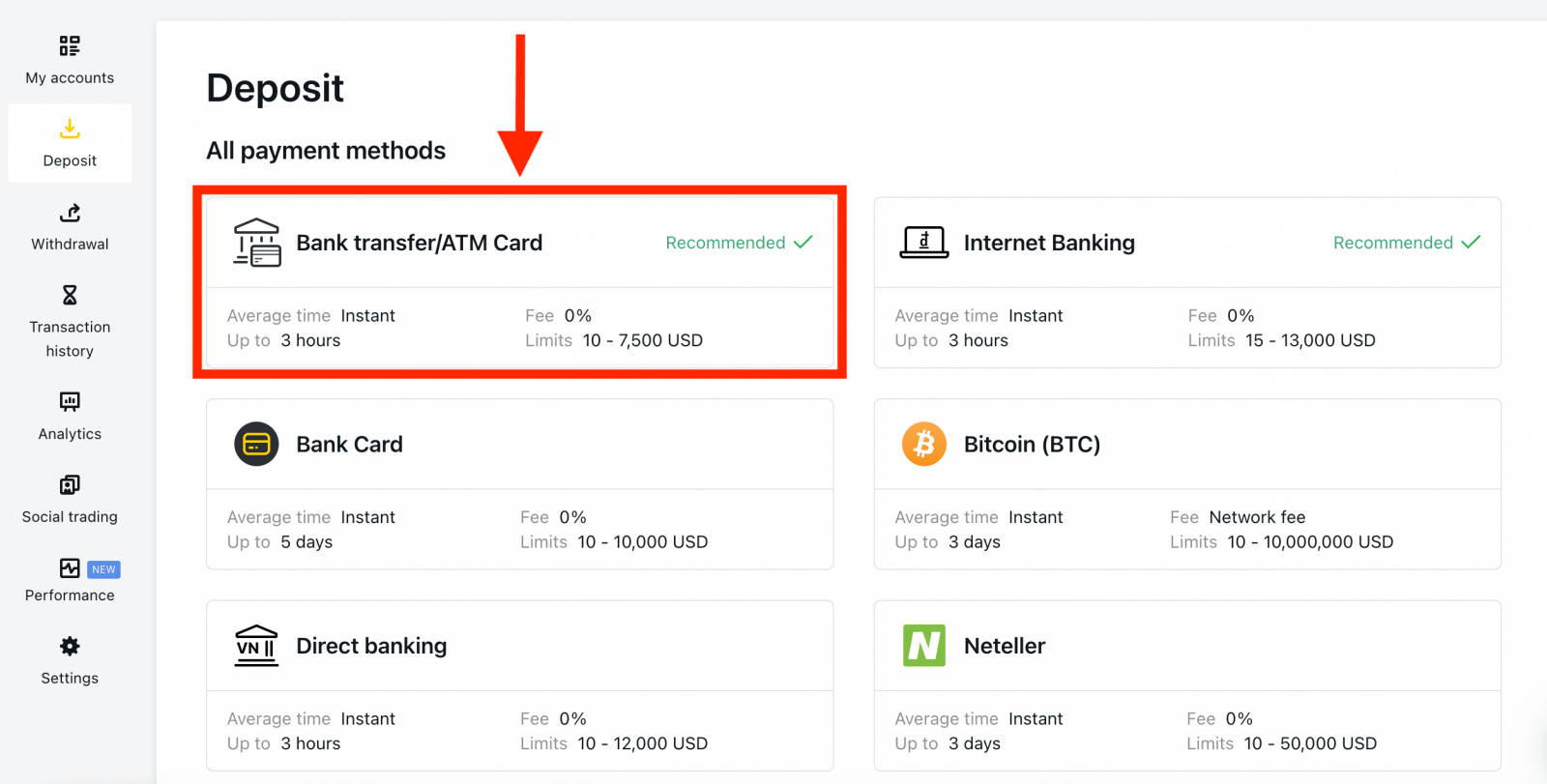
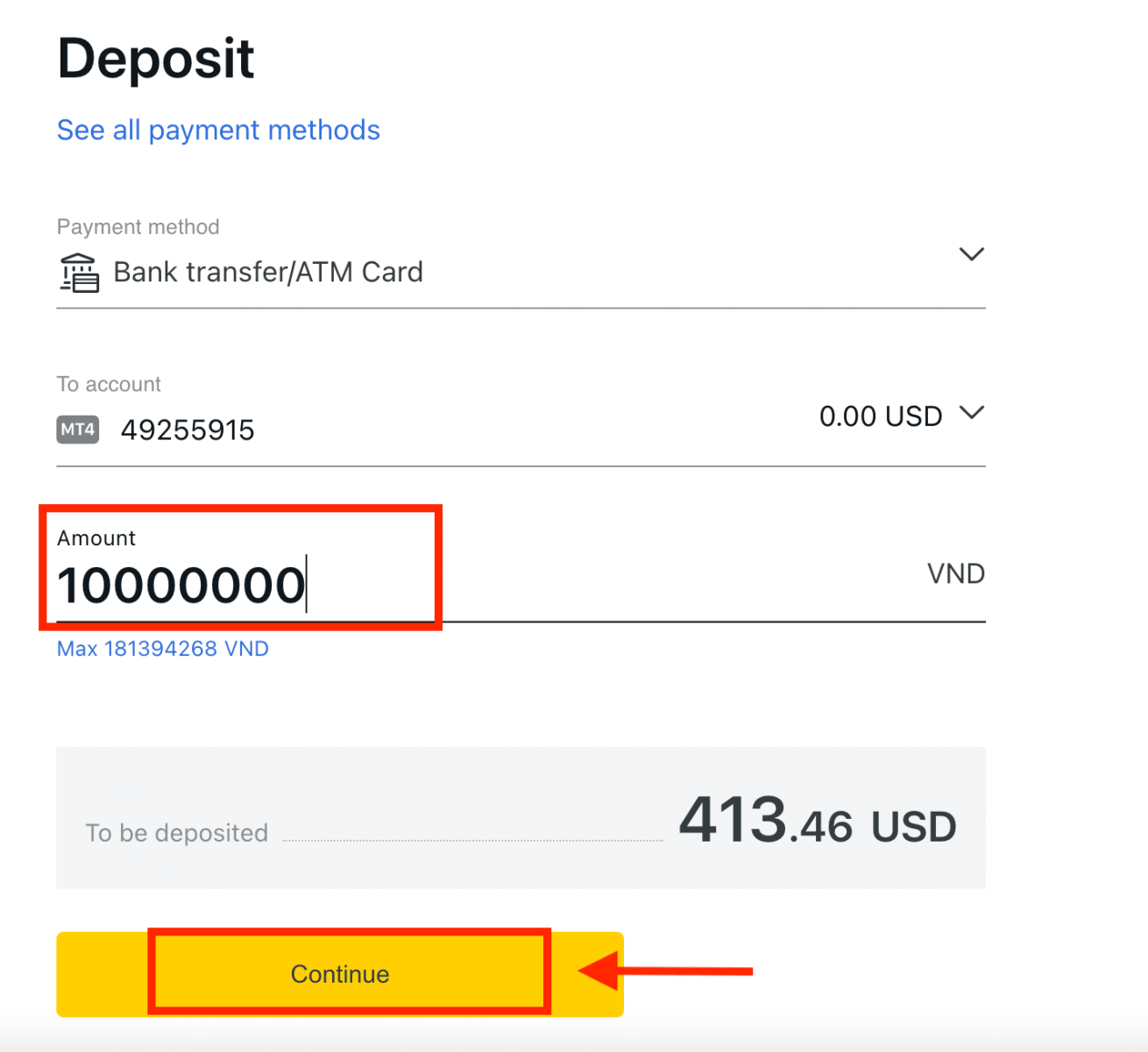
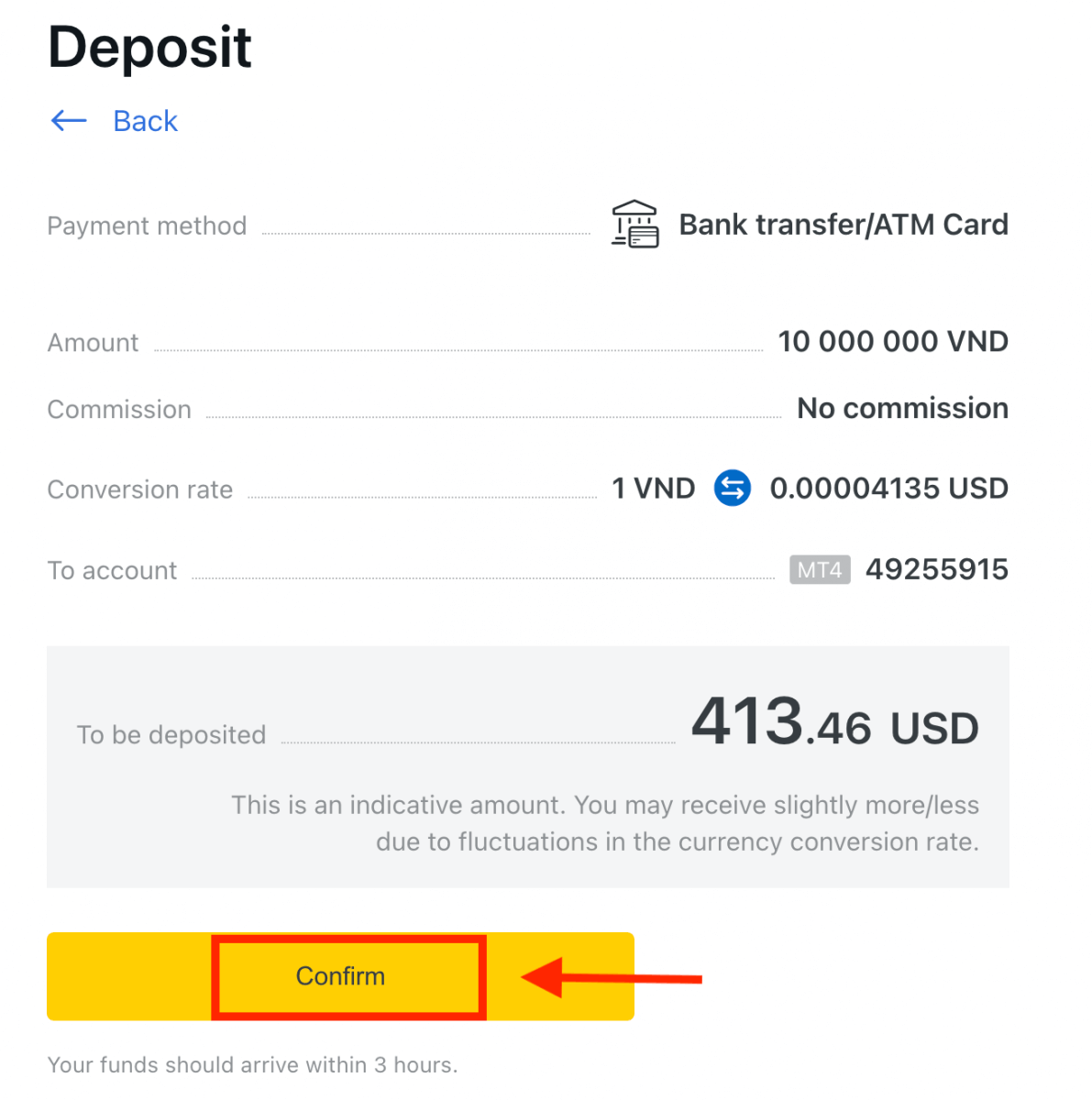
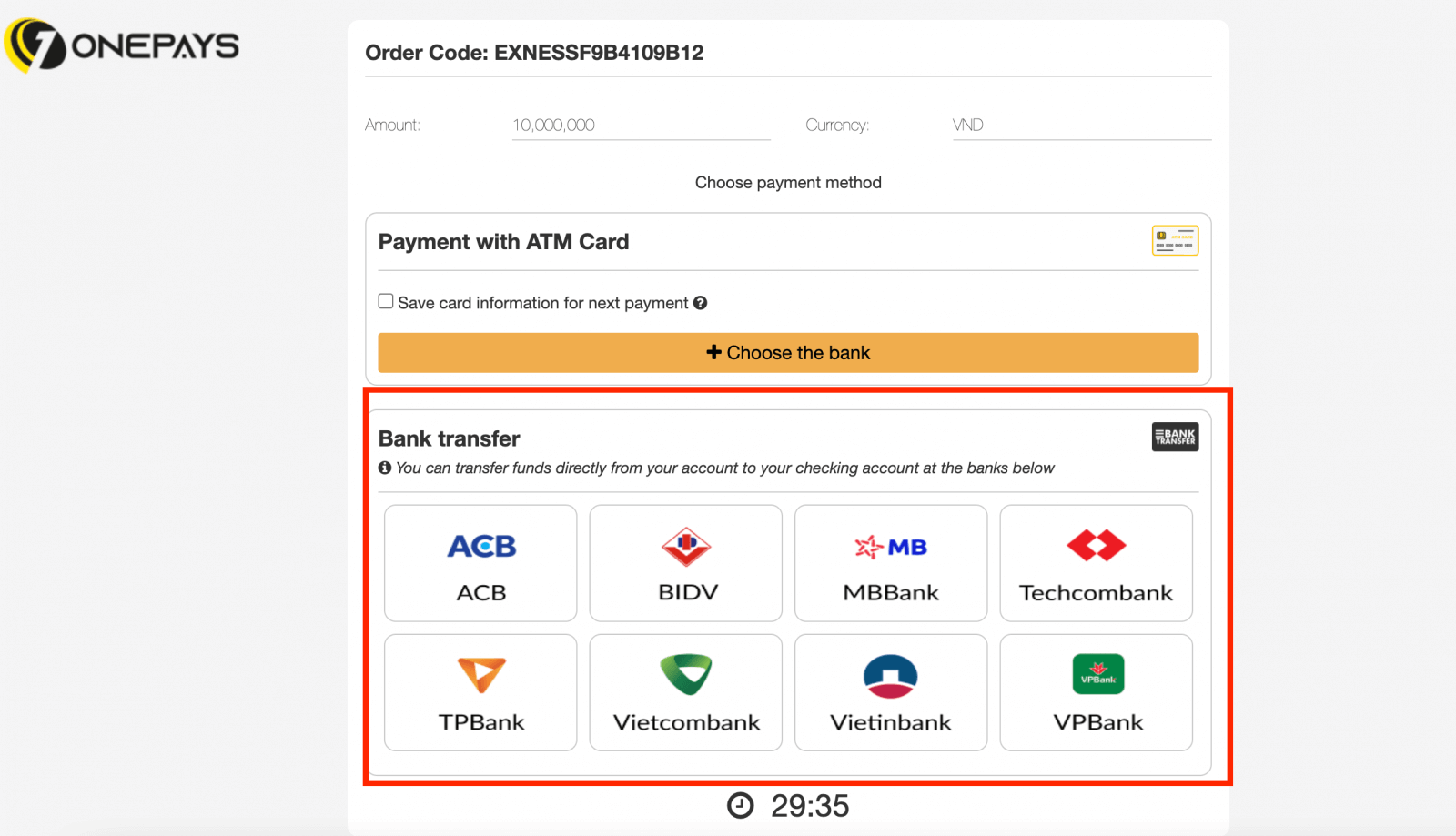
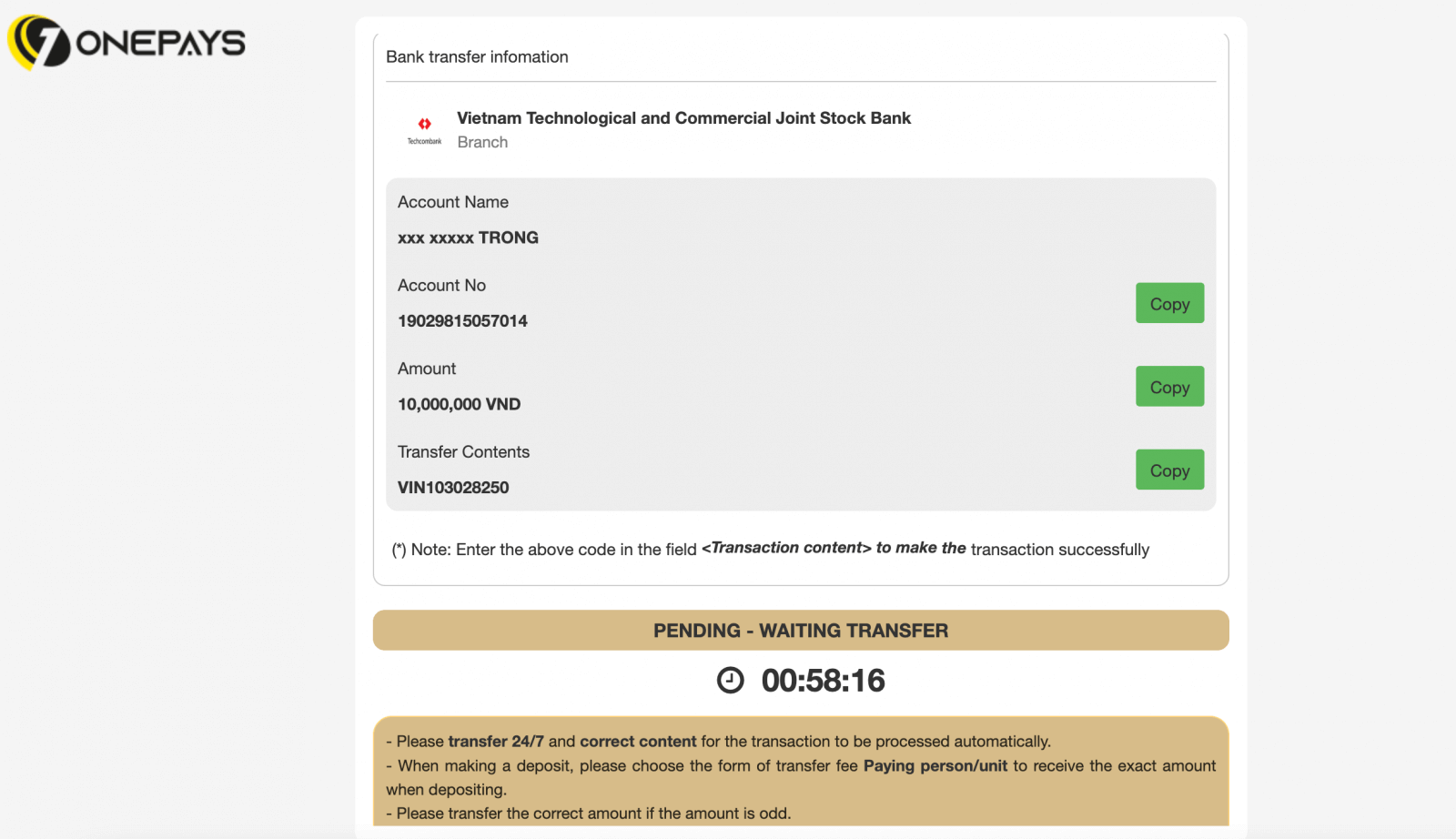
よくある質問(FAQ)
預金手数料
Exness では入金手数料に手数料はかかりませんが、一部の電子決済システム (EPS) では EPS サービス プロバイダーからサービス料金が請求される場合があるため、選択した EPS の条件を必ず再確認することをお勧めします。
入金処理時間
入金に使用した支払い方法によって、処理時間は異なります。利用可能なすべての方法は、個人エリアの入金セクションに表示されます。
Exness が提供するほとんどの支払いシステムでは、入金処理時間は即時です。つまり、取引は手動処理なしで数秒以内に実行されることを意味します。
指定された入金時間を超過した場合は、Exness サポート チームにお問い合わせください。
支払いが安全であることをどうやって確認できますか?
資金の安全確保は非常に重要ですので、これを確実にするために次のような安全対策が講じられています。1 . 顧客資金の分離:お客様の保管資金は会社の資金とは別に保管されるため、会社に影響を与える可能性のあるものはお客様の資金にも影響しません。また、会社が保管する資金が常に顧客用に保管する金額よりも多いことを確認しています。2
. 取引の検証:取引口座からの引き出しには、口座所有者の身元を確認するためのワンタイム PIN が必要です。この OTP は、取引口座にリンクされた登録済みの電話またはメール (セキュリティ タイプと呼ばれます) に送信され、取引が口座所有者によってのみ完了できるようにします。
デモ口座で取引する場合、実際のお金を入金する必要がありますか?
答えは「いいえ」です。ウェブ経由で Exness に登録すると、自動的に10,000 米ドルの仮想資金が入ったデモ MT5 アカウントが付与され、トレーディングの練習に使用できます。さらに、500 米ドルのプリセット残高を持つ追加のデモ アカウントを作成できます。この残高は、アカウント作成時および作成後に変更できます。Exness
Trader アプリでアカウントを登録すると、すぐに使用できる 10,000 米ドルの残高を持つデモ アカウントも提供されます。この残高は、それぞれ[入金]ボタンまたは[出金]ボタンを使用して追加または差し引くことができます。
結論: 取引体験を効率化 - 今すぐExnessにログインして入金しましょう
Exness アカウントにログインして入金するプロセスはシームレスで、迅速かつ安全に取引を開始できます。このガイドで説明されている手順に従うことで、自信を持ってアカウントにアクセスし、ニーズに最適な方法で資金を入金できます。Exness は幅広い入金オプションを提供しており、世界中のトレーダーに柔軟性と利便性を提供しています。アカウントに資金が入金されると、金融市場を探索して取引を実行する準備が整います。今すぐログインして入金し、Exness で取引を始めましょう。